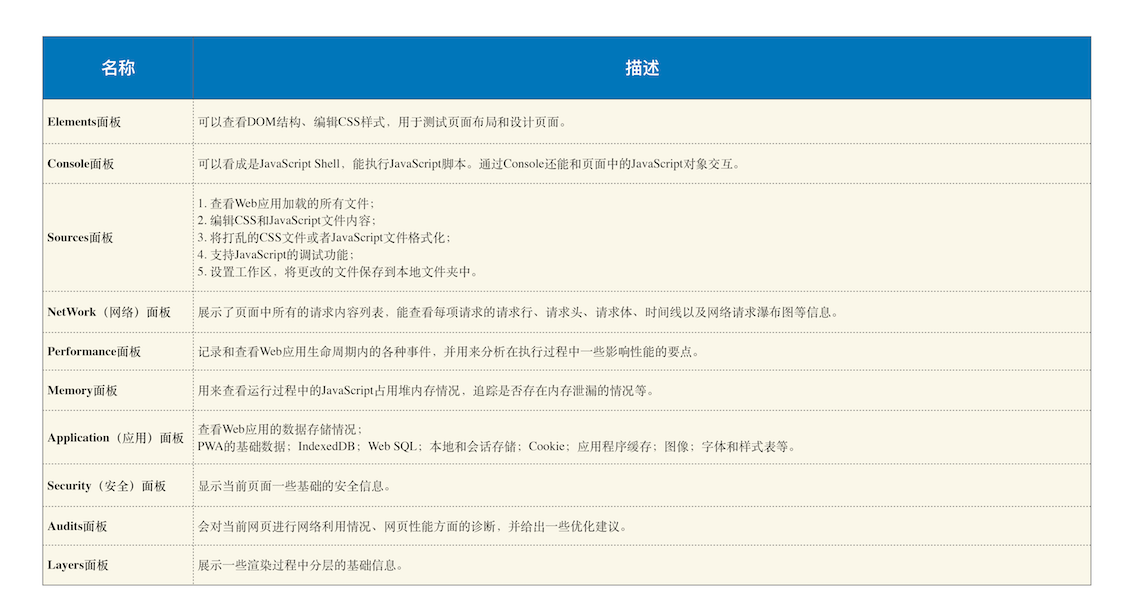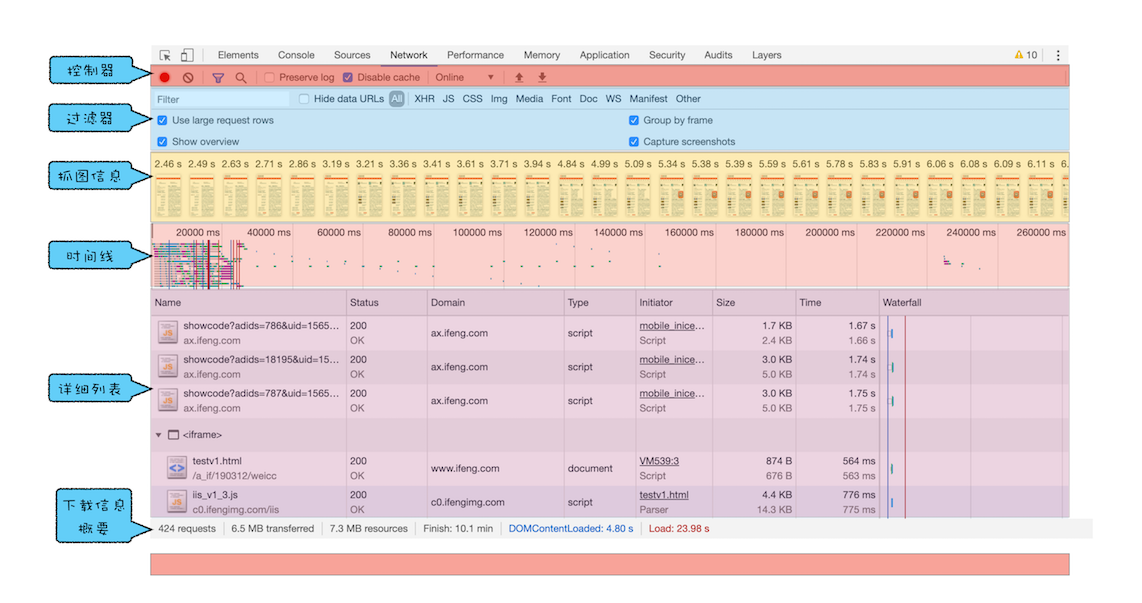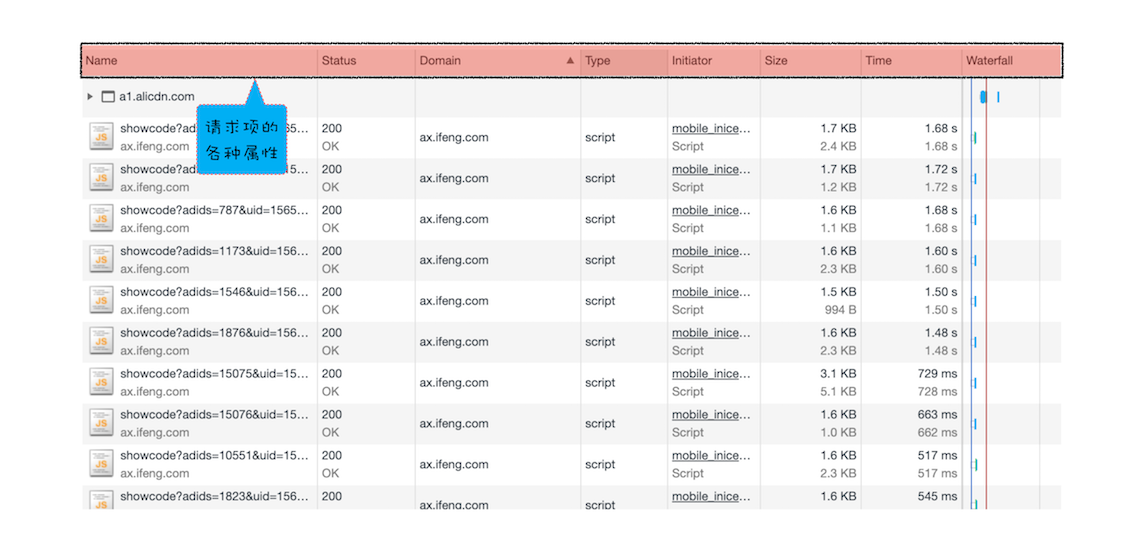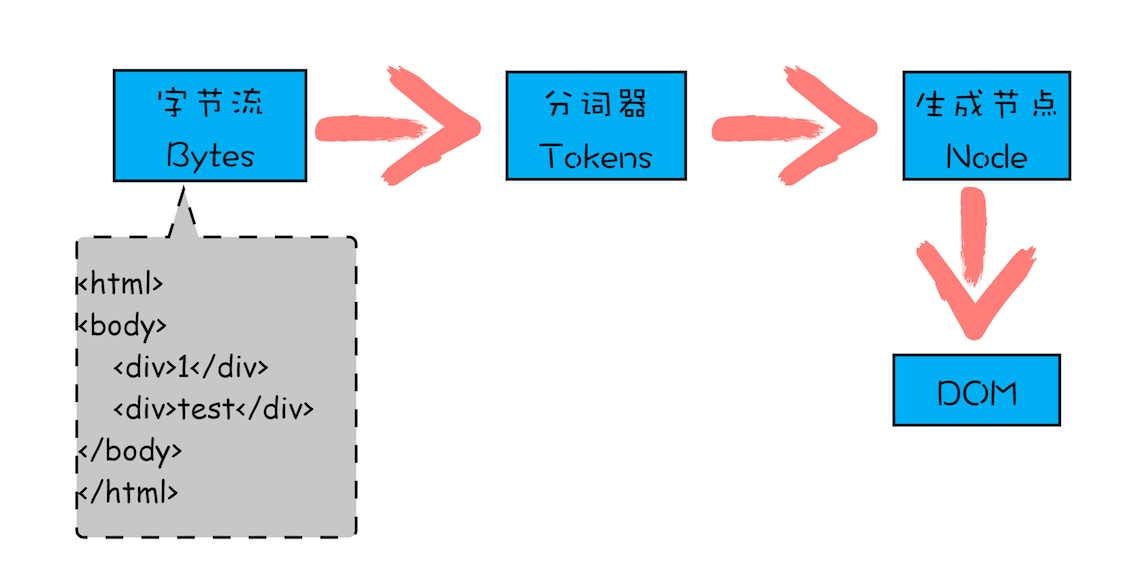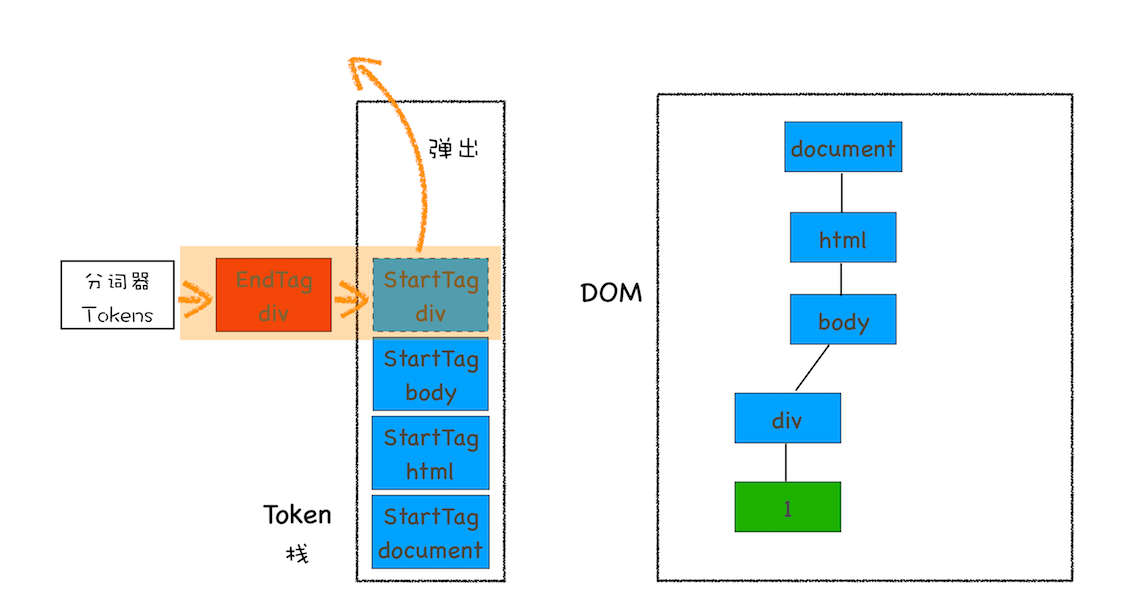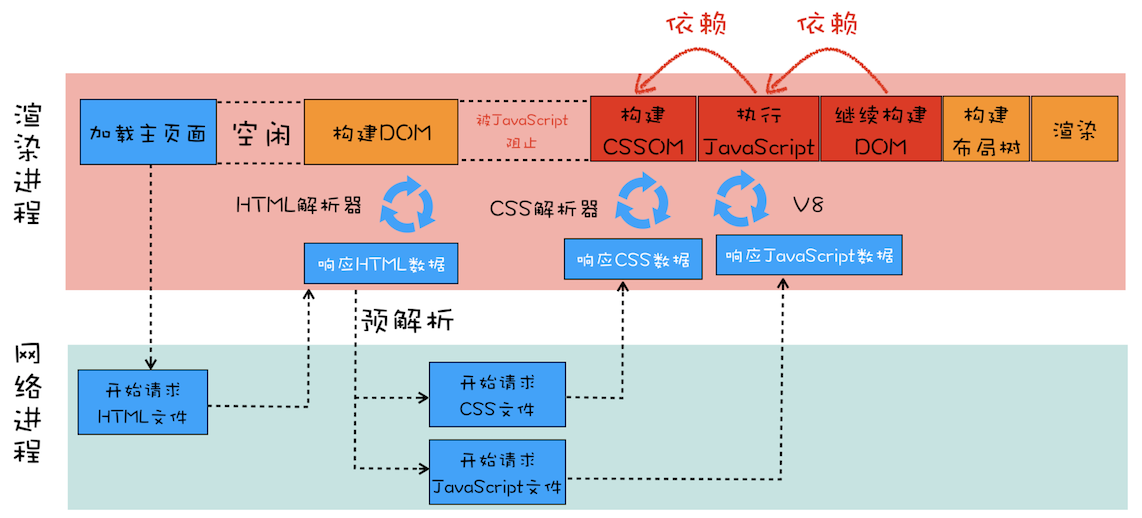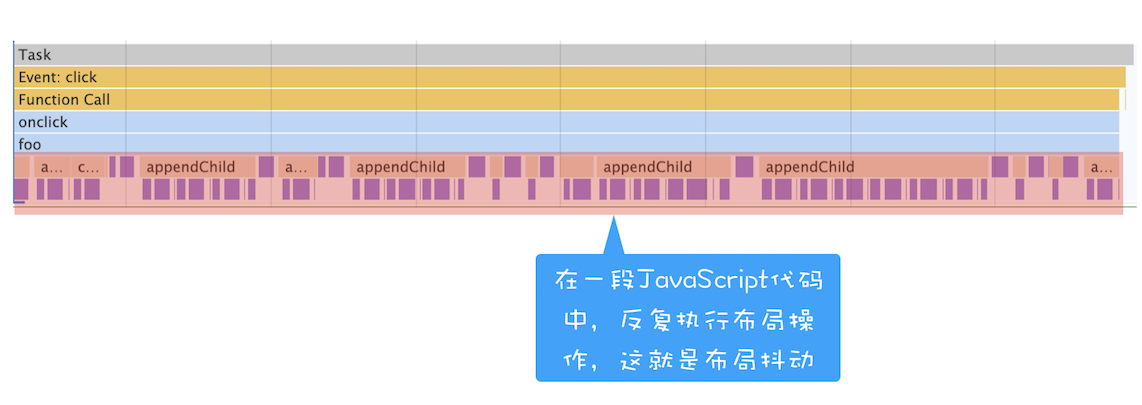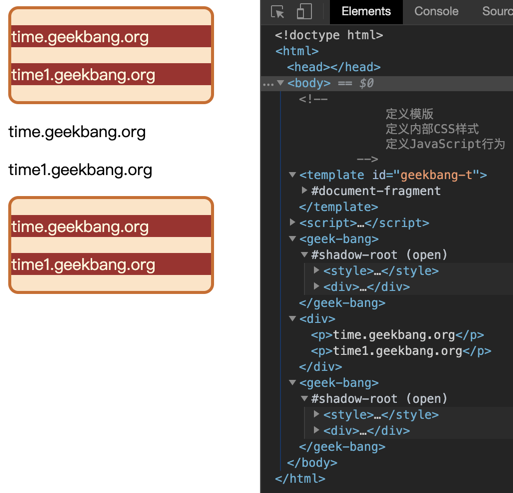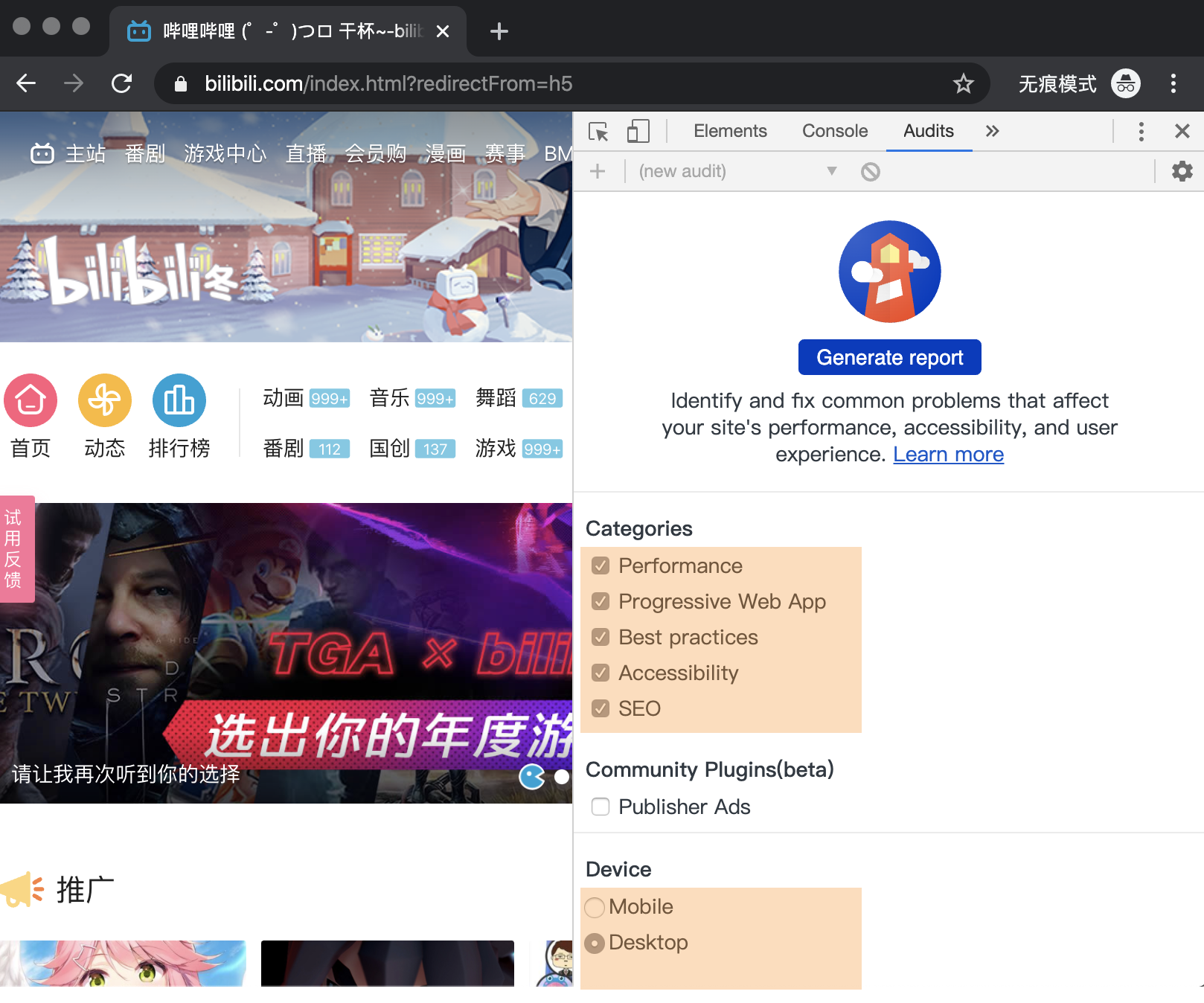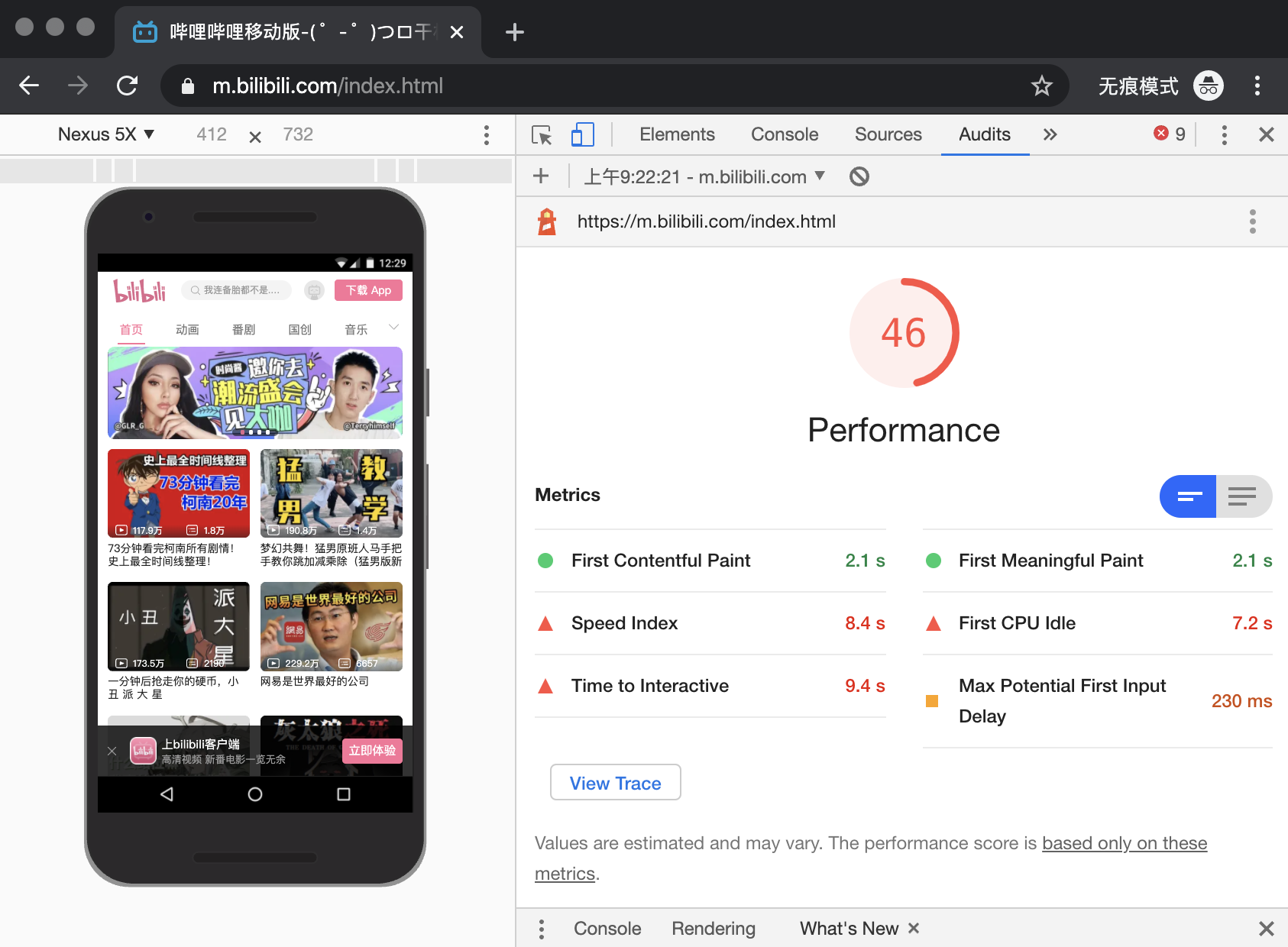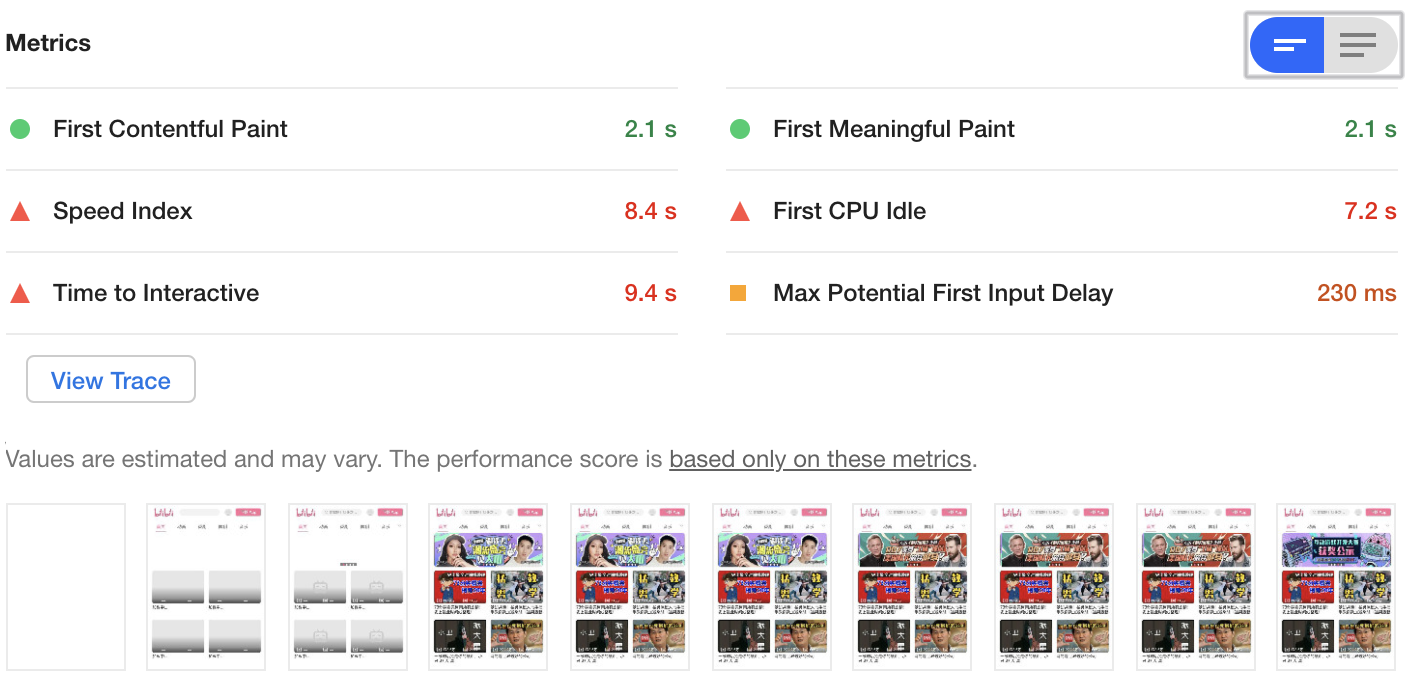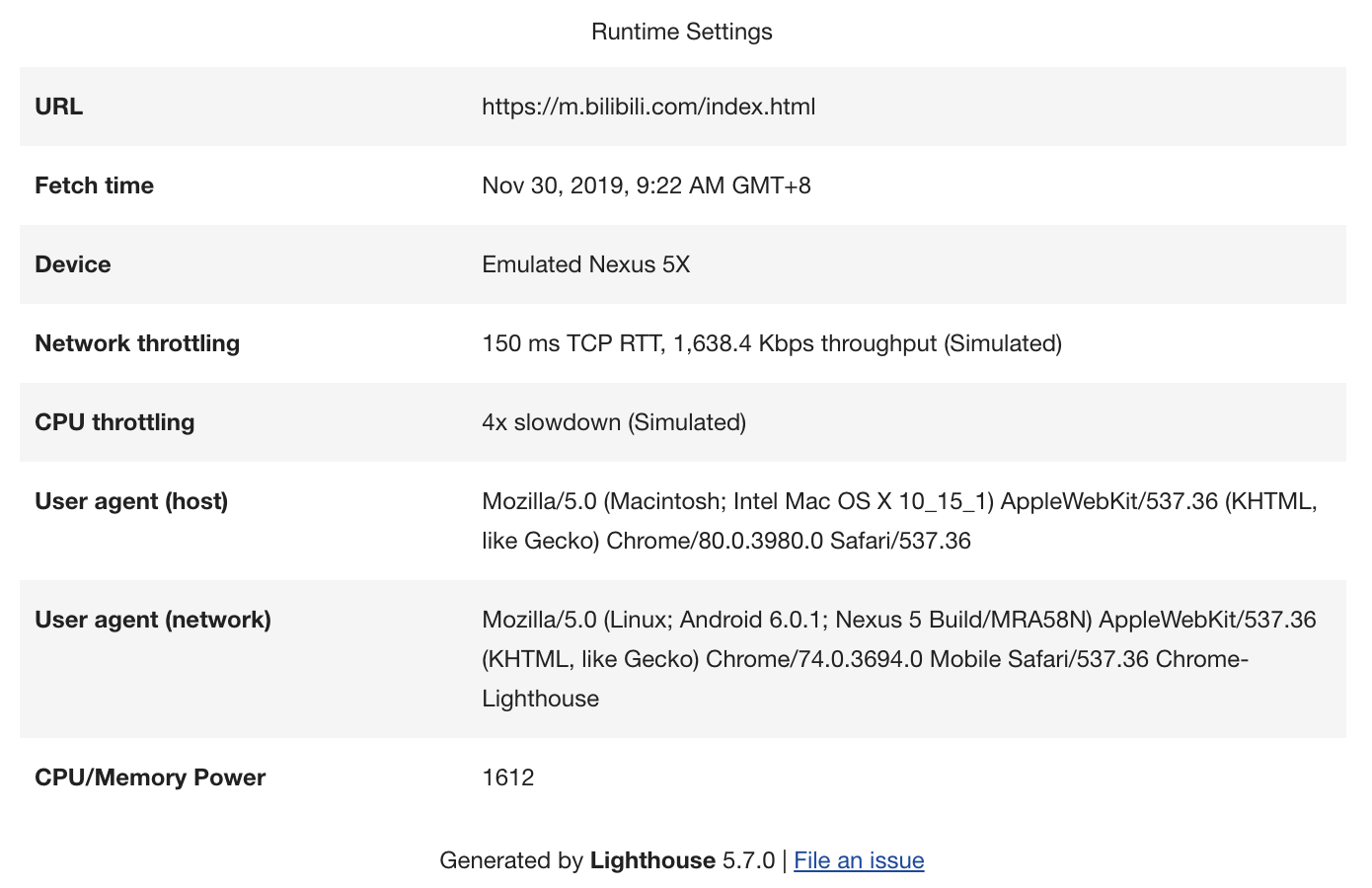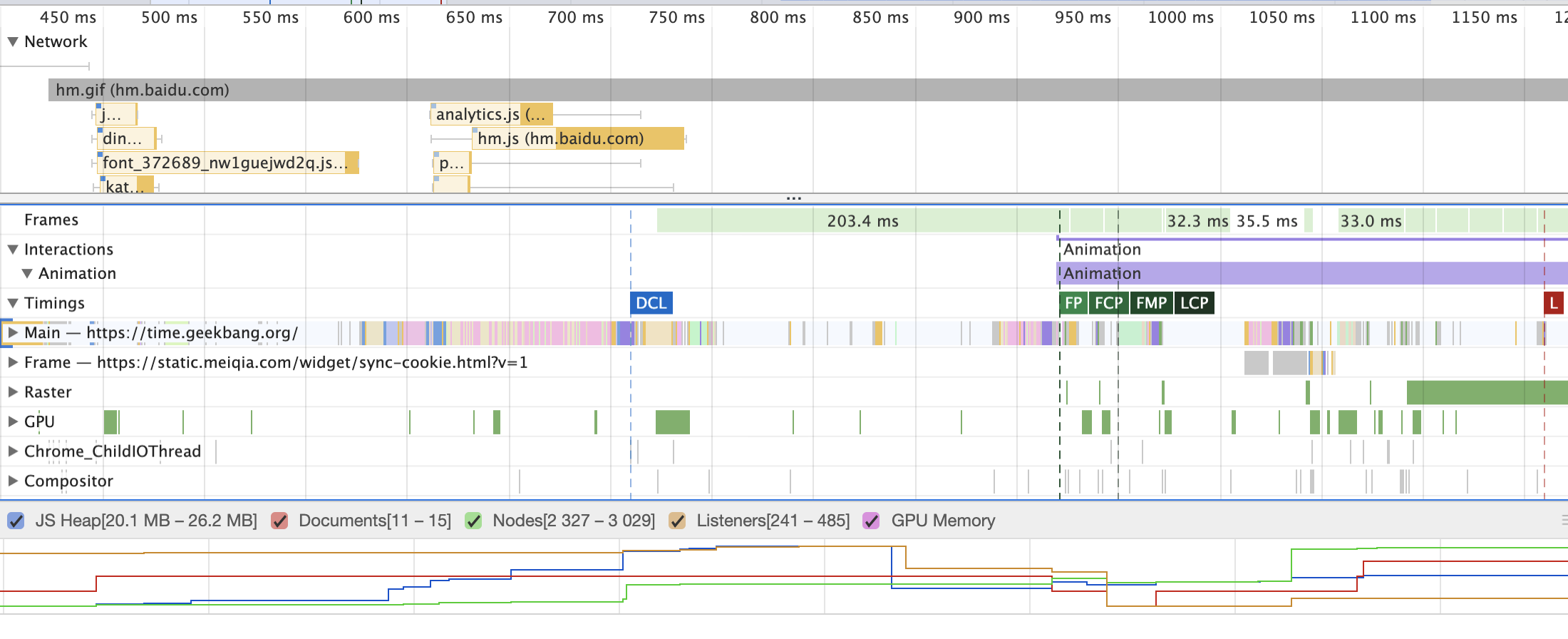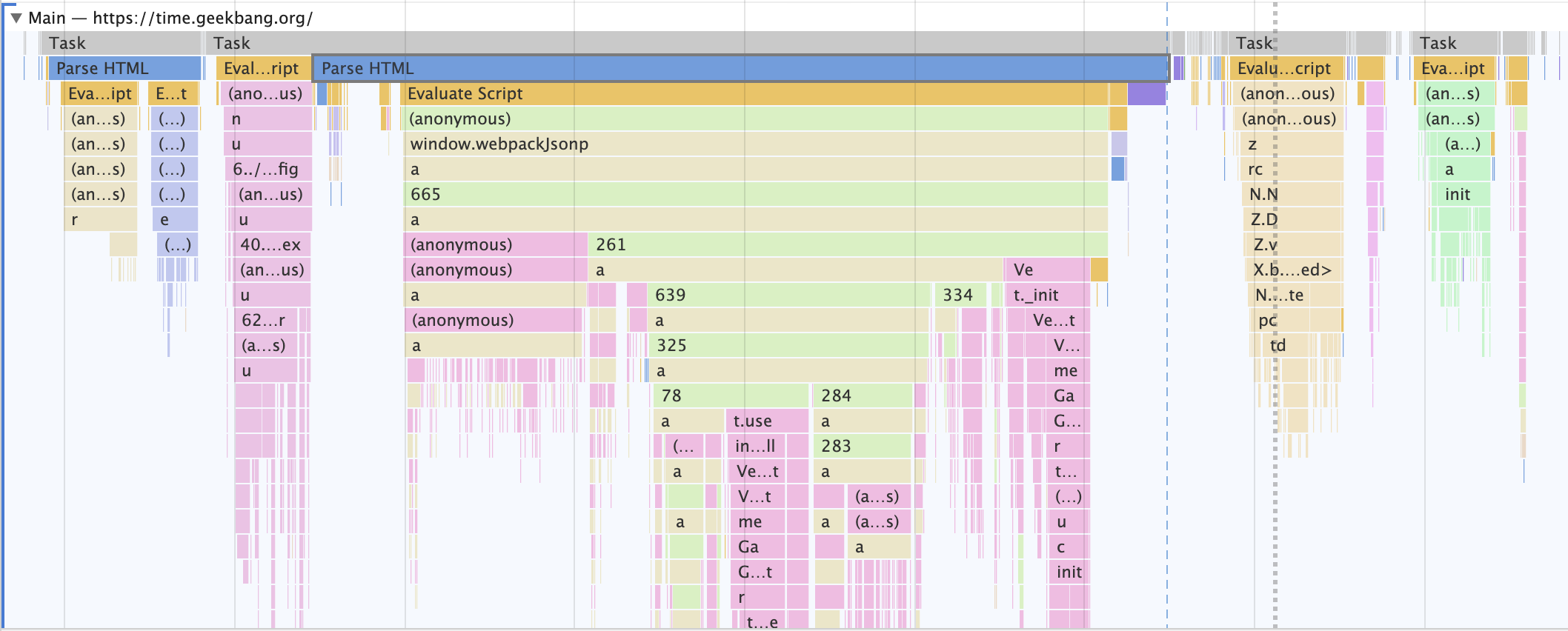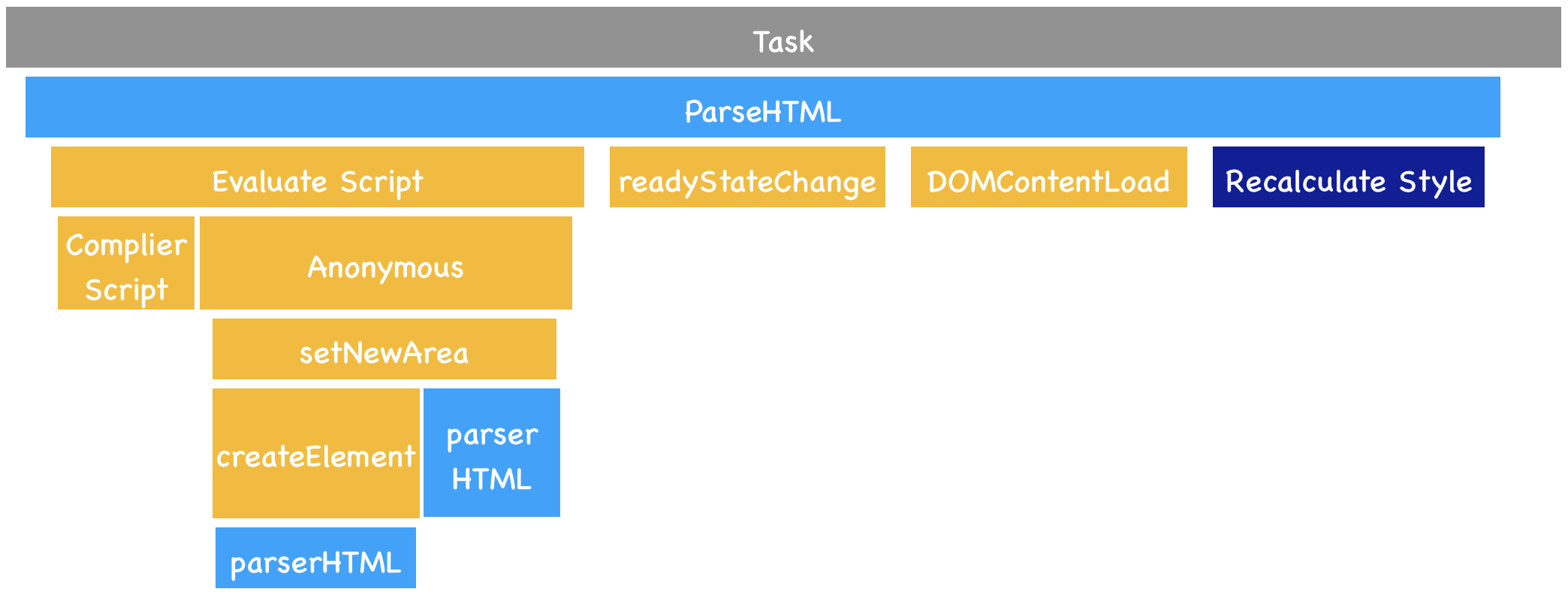Chrome 开发者工具:利用网络面板做性能分析
# Chrome 开发者工具:利用网络面板做性能分析
Chrome 开发者工具(简称 DevTools)是一组网页制作和调试的工具,内嵌于 Google Chrome 浏览器中。
Chrome 开发者工具非常重要,所蕴含的内容也是非常多的,熟练使用它能让我们更加深入地了解浏览器内部工作原理。(Chrome 开发者工具也在不停地迭代改进,如果想使用最新版本,可以使用 Chrome Canary (opens new window)。)
本文主要聚焦页面的源头和网络数据的接收,这些发送和接收的数据都能体现在开发者工具的网络面板上。不过会先对 Chrome 开发者工具做一个大致的介绍,然后再深入剖析网络面板。
# Chrome 开发者工具
Chrome 开发者工具有很多重要的面板,比如与性能相关的有网络面板、Performance 面板、内存面板等,与调试页面相关的有 Elements 面板、Sources 面板、Console 面板等。
可以在浏览器窗口的右上方选择 Chrome 菜单,然后选择 “更多工具–> 开发者工具” 来打开 Chrome 开发者工具。打开的页面如下图所示:
从图中可以看出,它一共包含了 10 个功能面板,包括了 Elements、Console、Sources、NetWork、Performance、Memory、Application、Security、Audits 和 Layers。
关于这 10 个面板的大致功能如下:
简单来说,Chrome 开发者工具为我们提供了通过界面访问或者编辑 DOM 和 CSSOM 的能力,还提供了强大的调试功能和查看性能指标的能力。
接下来我们就要重点看下其中重要的 Network 面板,即网络面板。
# 网络面板
网络面板由控制器、过滤器、抓图信息、时间线、详细列表和下载信息概要这 6 个区域构成(如下图所示)。
# 1. 控制器
其中,控制器有 4 个比较重要的功能,如下图。
红色圆点的按钮,表示 “开始 / 暂停抓包”。
“全局搜索” 按钮,这个功能就非常重要了,可以在所有下载资源中搜索相关内容,还可以快速定位到某几个你想要的文件上。
Disable cache,即 “禁止从 Cache 中加载资源” 的功能,它在调试 Web 应用的时候非常有用,因为开启了 Cache 会影响到网络性能测试的结果。
Online 按钮,是 “模拟 2G/3G” 功能,它可以限制带宽,模拟弱网情况下页面的展现情况,然后你就可以根据实际展示情况来动态调整策略,以便让 Web 应用更加适用于这些弱网。
# 2. 过滤器
网络面板中的过滤器,主要就是起过滤功能。
因为有时候一个页面有太多内容在详细列表区域中展示了,而你可能只想查看 JavaScript 文件或者 CSS 文件,这时候就可以通过过滤器模块来筛选你想要的文件类型。
# 3. 抓图信息
抓图信息区域,可以用来分析用户等待页面加载时间内所看到的内容,分析用户实际的体验情况。
比如,如果页面加载 1 秒多之后屏幕截图还是白屏状态,这时候就需要分析是网络还是代码的问题了。(勾选面板上的 “Capture screenshots” 即可启用屏幕截图。)
# 4. 时间线
时间线,主要用来展示 HTTP、HTTPS、WebSocket 加载的状态和时间的一个关系,用于直观感受页面的加载过程。
如果是多条竖线堆叠在一起,那说明这些资源被同时被加载。至于具体到每个文件的加载信息,还需要用到下面要讲的详细列表。
# 5. 详细列表
这个区域是最重要的,它详细记录了每个资源从发起请求到完成请求这中间所有过程的状态,以及最终请求完成的数据信息。通过该列表,你就能很容易地去诊断一些网络问题。
# 6. 下载信息概要
下载信息概要中,要重点关注下 DOMContentLoaded 和 Load 两个事件,以及这两个事件的完成时间。
DOMContentLoaded,这个事件发生后,说明页面已经构建好 DOM 了,这意味着构建 DOM 所需要的 HTML 文件、JavaScript 文件、CSS 文件都已经下载完成了。
Load,说明浏览器已经加载了所有的资源(图像、样式表等)。
通过下载信息概要面板,可以查看触发这两个事件所花费的时间。
# 网络面板中的详细列表
下面来重点介绍网络面板中的详细列表,这里面包含了大量有用的信息。
# 1. 列表的属性
列表的属性比较多,比如 Name、Status、Type、Initiator 等等,可以自己上手实操一下。另外,也可以按照列表的属性来给列表排序,默认情况下,列表是按请求发起的时间来排序的,最早发起请求的资源在顶部。当然也可以按照返回状态码、请求类型、请求时长、内容大小等基础属性排序,只需点击相应属性即可。
# 2. 详细信息
如果选中详细列表中的一项,右边就会出现该项的详细信息,如下所示:
你可以在此查看请求列表中任意一项的请求行和请求头信息,还可以查看响应行、响应头和响应体。然后你可以根据这些查看的信息来判断你的业务逻辑是否正确,或者有时候也可以用来逆向推导别人网站的业务逻辑。
# 3. 单个资源的时间线
了解了每个资源的详细请求信息之后,我们再来分析单个资源请求时间线,这就涉及具体的 HTTP 请求流程了。
之前我们学习过,发起一个 HTTP 请求之后,浏览器首先查找缓存,如果缓存没有命中,那么继续发起 DNS 请求获取 IP 地址,然后利用 IP 地址和服务器端建立 TCP 连接,再发送 HTTP 请求,等待服务器响应;不过,如果服务器响应头中包含了重定向的信息,那么整个流程就需要重新再走一遍。这就是在浏览器中一个 HTTP 请求的基础流程。
那详细列表中是如何表示出这个流程的呢?这就要重点看下时间线面板了:
那面板中这各项到底是什么含义呢?
第一个是 Queuing,也就是排队的意思,当浏览器发起一个请求的时候,会有很多原因导致该请求不能被立即执行,而是需要排队等待。导致请求处于排队状态的原因有很多。
首先,页面中的资源是有优先级的,比如 CSS、HTML、JavaScript 等都是页面中的核心文件,所以优先级最高;而图片、视频、音频这类资源就不是核心资源,优先级就比较低。通常当后者遇到前者时,就需要 “让路”,进入待排队状态。
其次,我们前面也提到过,浏览器会为每个域名最多维护 6 个 TCP 连接,如果发起一个 HTTP 请求时,这 6 个 TCP 连接都处于忙碌状态,那么这个请求就会处于排队状态。
最后,网络进程在为数据分配磁盘空间时,新的 HTTP 请求也需要短暂地等待磁盘分配结束。
等待排队完成之后,就要进入发起连接的状态了。不过在发起连接之前,还有一些原因可能导致连接过程被推迟,这个推迟就表现在面板中的 Stalled 上,它表示停滞的意思。
这里需要额外说明的是,如果你使用了代理服务器,还会增加一个 Proxy Negotiation 阶段,也就是代理协商阶段,它表示代理服务器连接协商所用的时间,不过在上图中没有体现出来,因为这里我们没有使用代理服务器。
接下来,就到了 Initial connection/SSL 阶段了,也就是和服务器建立连接的阶段,这包括了建立 TCP 连接所花费的时间;不过如果你使用了 HTTPS 协议,那么还需要一个额外的 SSL 握手时间,这个过程主要是用来协商一些加密信息的。
和服务器建立好连接之后,网络进程会准备请求数据,并将其发送给网络,这就是 Request sent 阶段。通常这个阶段非常快,因为只需要把浏览器缓冲区的数据发送出去就结束了,并不需要判断服务器是否接收到了,所以这个时间通常不到 1 毫秒。
数据发送出去了,接下来就是等待接收服务器第一个字节的数据,这个阶段称为 Waiting (TTFB),通常也称为 “第一字节时间”。TTFB 是反映服务端响应速度的重要指标,对服务器来说,TTFB 时间越短,就说明服务器响应越快。
接收到第一个字节之后,进入陆续接收完整数据的阶段,也就是 Content Download 阶段,这意味着从第一字节时间到接收到全部响应数据所用的时间。
# 优化时间线上耗时项
了解了时间线面板上的各项含义之后,我们就可以根据这个请求的时间线来实现相关的优化操作了。
# 1. 排队(Queuing)时间过久
排队时间过久,大概率是由浏览器为每个域名最多维护 6 个连接导致的。
那么基于这个原因,你就可以让 1 个站点下面的资源放在多个域名下面,比如放到 3 个域名下面,这样就可以同时支持 18 个连接了,这种方案称为域名分片技术。
除了域名分片技术外,还可以把站点升级到 HTTP2,因为 HTTP2 已经没有每个域名最多维护 6 个 TCP 连接的限制了。
# 2. 第一字节时间(TTFB)时间过久
可能的原因有如下:
服务器生成页面数据的时间过久。对于动态网页来说,服务器收到用户打开一个页面的请求时,首先要从数据库中读取该页面需要的数据,然后把这些数据传入到模板中,模板渲染后,再返回给用户。服务器在处理这个数据的过程中,可能某个环节会出问题。
网络的原因。比如使用了低带宽的服务器,或者本来用的是电信的服务器,可联通的网络用户要来访问你的服务器,这样也会拖慢网速。
发送请求头时带上了多余的用户信息。比如一些不必要的 Cookie 信息,服务器接收到这些 Cookie 信息之后可能需要对每一项都做处理,这样就加大了服务器的处理时长。
面对第一种服务器的问题,可以想办法去提高服务器的处理速度,比如通过增加各种缓存的技术;
针对第二种网络问题,可以使用 CDN 来缓存一些静态文件;
至于第三种,在发送请求时就去尽可能地减少一些不必要的 Cookie 数据信息。
# 3. Content Download 时间过久
如果单个请求的 Content Download 花费了大量时间,有可能是字节数太多的原因导致的。这时候你就需要减少文件大小,比如压缩、去掉源码中不必要的注释等方法。
# 评论区学习
# DOM 树:JavaScript 是如何影响 DOM 树构建的?
本文我们就继续沿着网络数据流路径来介绍 DOM 树是怎么生成的。
然后再基于 DOM 树的解析流程介绍两块内容:
第一个是在解析过程中遇到 JavaScript 脚本,DOM 解析器是如何处理的?
第二个是 DOM 解析器是如何处理跨站点资源的?
# 什么是 DOM
从网络传给渲染引擎的 HTML 文件字节流是无法直接被渲染引擎理解的,所以要将其转化为渲染引擎能够理解的内部结构,这个结构就是 DOM。
DOM 提供了对 HTML 文档结构化的表述。
在渲染引擎中,DOM 有三个层面的作用。
从页面的视角来看,DOM 是生成页面的基础数据结构。
从 JavaScript 脚本视角来看,DOM 提供给 JavaScript 脚本操作的接口,通过这套接口,JavaScript 可以对 DOM 结构进行访问,从而改变文档的结构、样式和内容。
从安全视角来看,DOM 是一道安全防护线,一些不安全的内容 在 DOM 解析阶段就被拒之门外了。
简言之,DOM 是表述 HTML 的内部数据结构,它会将 Web 页面和 JavaScript 脚本连接起来,并过滤一些不安全的内容。
# DOM 树如何生成
在渲染引擎内部,有一个叫 HTML 解析器(HTMLParser)的模块,它的职责就是负责将 HTML 字节流转换为 DOM 结构。所以这里我们需要先要搞清楚 HTML 解析器是怎么工作的。
在开始介绍 HTML 解析器之前,先来解释下一个问题:
HTML 解析器是等整个 HTML 文档加载完成之后开始解析的,还是随着 HTML 文档边加载边解析的?
HTML 解析器并不是等整个文档加载完成之后再解析的,而是网络进程加载了多少数据,HTML 解析器便解析多少数据。
那详细的流程是怎样的呢?
网络进程接收到响应头之后,会根据响应头中的 content-type 字段来判断文件的类型,比如 content-type 的值是 “text/html”,那么浏览器就会判断这是一个 HTML 类型的文件,然后为该请求选择或者创建一个渲染进程。
渲染进程准备好之后,网络进程和渲染进程之间会建立一个共享数据的管道,网络进程接收到数据后就往这个管道里面放,而渲染进程则从管道的另外一端不断地读取数据,并同时将读取的数据 “喂” 给 HTML 解析器。
可以把这个管道想象成一个 “水管”,网络进程接收到的字节流像水一样倒进这个 “水管”,而 “水管” 的另外一端是渲染进程的 HTML 解析器,它会动态接收字节流,并将其解析为 DOM。
解答完这个问题之后,接下来我们就可以来详细聊聊 DOM 的具体生成流程了。
前面我们说过代码从网络传输过来是字节流的形式,那么后续字节流是如何转换为 DOM 的呢?可以参考下图:
从图中可以看出,字节流转换为 DOM 需要三个阶段。
1. 第一个阶段,通过分词器将字节流转换为 Token。
前面学习过,V8 编译 JavaScript 过程中的第一步是做词法分析,将 JavaScript 先分解为一个个 Token。
解析 HTML 也是一样的,需要通过分词器先将字节流转换为一个个 Token,分为 Tag Token 和文本 Token。上述 HTML 代码通过词法分析生成的 Token 如下所示:
由图可以看出,Tag Token 又分 StartTag 和 EndTag,比如 <body> 就是 StartTag ,</body> 就是 EndTag,分别对于图中的蓝色和红色块,文本 Token 对应的绿色块。
2. 至于后续的第二个和第三个阶段是同步进行的,需要将 Token 解析为 DOM 节点,并将 DOM 节点添加到 DOM 树中。
HTML 解析器维护了一个 Token 栈结构,该 Token 栈主要用来计算节点之间的父子关系,在第一个阶段中生成的 Token 会被按照顺序压到这个栈中。
具体的处理规则如下所示:
如果压入到栈中的是 StartTag Token,HTML 解析器会为该 Token 创建一个 DOM 节点,然后将该节点加入到 DOM 树中,它的父节点就是栈中相邻的那个元素生成的节点。
如果分词器解析出来是文本 Token,那么会生成一个文本节点,然后将该节点加入到 DOM 树中,文本 Token 是不需要压入到栈中,它的父节点就是当前栈顶 Token 所对应的 DOM 节点。
如果分词器解析出来的是 EndTag 标签,比如是 EndTag div,HTML 解析器会查看 Token 栈顶的元素是否是 StarTag div,如果是,就将 StartTag div 从栈中弹出,表示该 div 元素解析完成。
通过分词器产生的新 Token 就这样不停地压栈和出栈,整个解析过程就这样一直持续下去,直到分词器将所有字节流分词完成。
为了更加直观地理解整个过程,下面我们结合一段 HTML 代码(如下),来一步步分析 DOM 树的生成过程。
<html>
<body>
<div>1</div>
<div>test</div>
</body>
</html>
2
3
4
5
6
这段代码以字节流的形式传给了 HTML 解析器,经过分词器处理,解析出来的第一个 Token 是 StartTag html,解析出来的 Token 会被压入到栈中,并同时创建一个 html 的 DOM 节点,将其加入到 DOM 树中。
这里需要补充说明下,HTML 解析器开始工作时,会默认创建了一个根为 document 的空 DOM 结构,同时会将一个 StartTag document 的 Token 压入栈底。
然后经过分词器解析出来的第一个 StartTag html Token 会被压入到栈中,并创建一个 html 的 DOM 节点,添加到 document 上,如下图所示:
然后按照同样的流程解析出来 StartTag body 和 StartTag div,其 Token 栈和 DOM 的状态如下图所示:
接下来解析出来的是第一个 div 的文本 Token,渲染引擎会为该 Token 创建一个文本节点,并将该 Token 添加到 DOM 中,它的父节点就是当前 Token 栈顶元素对应的节点,如下图所示:
再接下来,分词器解析出来第一个 EndTag div,这时候 HTML 解析器会去判断当前栈顶的元素是否是 StartTag div,如果是则从栈顶弹出 StartTag div,如下图所示:
按照同样的规则,一路解析,最终结果如下图所示:
通过上面的介绍,相信你已经清楚 DOM 是怎么生成的了。不过在实际生产环境中,HTML 源文件中既包含 CSS 和 JavaScript,又包含图片、音频、视频等文件,所以处理过程远比上面这个示范 Demo 复杂。不过理解了这个简单的 Demo 生成过程,我们就可以往下分析更加复杂的场景了。
# JavaScript 是如何影响 DOM 生成的
再来看看稍微复杂点的 HTML 文件,如下所示:
<html>
<body>
<div>1</div>
<script>
let div1 = document.getElementsByTagName("div")[0];
div1.innerText = "time.geekbang";
</script>
<div>test</div>
</body>
</html>
2
3
4
5
6
7
8
9
10
在两段 div 中间插入了一段 JavaScript 脚本,这段脚本的解析过程就有点不一样了。
<script> 标签之前,所有的解析流程还是和之前介绍的一样,但是解析到 <script> 标签时,渲染引擎判断这是一段脚本,此时 HTML 解析器就会暂停 DOM 的解析,因为接下来的 JavaScript 可能要修改当前已经生成的 DOM 结构。
通过前面 DOM 生成流程分析,我们已经知道当解析到 script 脚本标签时,其 DOM 树结构如下所示:
这时候 HTML 解析器暂停工作,JavaScript 引擎介入,并执行 script 标签中的这段脚本,因为这段 JavaScript 脚本修改了 DOM 中第一个 div 中的内容,所以执行这段脚本之后,div 节点内容已经修改为 time.geekbang 了。脚本执行完成之后,HTML 解析器恢复解析过程,继续解析后续的内容,直至生成最终的 DOM。
以上过程应该还是比较好理解的,不过除了在页面中直接内嵌 JavaScript 脚本之外,我们还通常需要在页面中引入 JavaScript 文件,这个解析过程就稍微复杂了些,如下面代码:
// foo.js
let div1 = document.getElementsByTagName("div")[0];
div1.innerText = "time.geekbang";
2
3
<html>
<body>
<div>1</div>
<script type="text/javascript" src="foo.js"></script>
<div>test</div>
</body>
</html>
2
3
4
5
6
7
这段代码的功能还是和前面那段代码是一样的,不过这里把内嵌 JavaScript 脚本修改成了通过 JavaScript 文件加载。
其整个执行流程还是一样的,执行到 JavaScript 标签时,暂停整个 DOM 的解析,执行 JavaScript 代码,不过这里执行 JavaScript 时,需要先下载这段 JavaScript 代码。
这里需要重点关注下载环境,因为 JavaScript 文件的下载过程会阻塞 DOM 解析,而通常下载又是非常耗时的,会受到网络环境、JavaScript 文件大小等因素的影响。
不过 Chrome 浏览器做了很多优化,其中一个主要的优化是预解析操作。
当渲染引擎收到字节流之后,会开启一个预解析线程,用来分析 HTML 文件中包含的 JavaScript、CSS 等相关文件,解析到相关文件之后,预解析线程会提前下载这些文件。
再回到 DOM 解析上,我们知道引入 JavaScript 线程会阻塞 DOM,不过也有一些相关的策略来规避,比如使用 CDN 来加速 JavaScript 文件的加载,压缩 JavaScript 文件的体积。
另外,如果 JavaScript 文件中没有操作 DOM 相关代码,就可以将该 JavaScript 脚本设置为异步加载,通过 async 或 defer 来标记代码,使用方式如下所示:
<script async type="text/javascript" src="foo.js"></script>
<script defer type="text/javascript" src="foo.js"></script>
async 和 defer 虽然都是异步的,不过还有一些差异,使用 async 标志的脚本文件一旦加载完成,会立即执行;而使用了 defer 标记的脚本文件,需要在 DOMContentLoaded 事件之前执行。
现在我们知道了 JavaScript 是如何阻塞 DOM 解析的了,那接下来我们再来结合文中代码看看另外一种情况:
/* theme.css */
div {
color: blue;
}
2
3
4
<html>
<head>
<style src="theme.css"></style>
</head>
<body>
<div>1</div>
<script>
let div1 = document.getElementsByTagName("div")[0];
div1.innerText = "time.geekbang"; // 需要 DOM
div1.style.color = "red"; // 需要 CSSOM
</script>
<div>test</div>
</body>
</html>
2
3
4
5
6
7
8
9
10
11
12
13
14
该示例中,JavaScript 代码出现了 div1.style.color = 'red' 的语句,它是用来操纵 CSSOM 的,所以在执行 JavaScript 之前,需要先解析 JavaScript 语句之上所有的 CSS 样式。
所以如果代码里引用了外部的 CSS 文件,那么在执行 JavaScript 之前,还需要等待外部的 CSS 文件下载完成,并解析生成 CSSOM 对象之后,才能执行 JavaScript 脚本。
所以说 JavaScript 脚本是依赖样式表的,这又多了一个阻塞过程。
通过上面的分析,我们知道了 JavaScript 会阻塞 DOM 生成,而样式文件又会阻塞 JavaScript 的执行,所以在实际的工程中需要重点关注 JavaScript 文件和样式表文件,使用不当会影响到页面性能的。
# 评论区学习
# 渲染流水线:CSS 如何影响首次加载时的白屏时间?
本文我们先站在渲染流水线的视角来介绍 CSS 是如何工作的,然后通过 CSS 的工作流程来分析性能瓶颈,最后再来讨论如何减少首次加载时的白屏时间。
# 渲染流水线视角下的 CSS
先结合下面代码来看看最简单的渲染流程:
/* theme.css */
div {
color: coral;
background-color: black;
}
2
3
4
5
<html>
<head>
<link href="theme.css" rel="stylesheet" />
</head>
<body>
<div>geekbang com</div>
</body>
</html>
2
3
4
5
6
7
8
这两段代码分别由 CSS 文件和 HTML 文件构成,我们来分析下打开这段 HTML 文件时的渲染流水线,可以先参考下面这张渲染流水线示意图:
下面我们结合上图来分析这个页面文件的渲染流水线。
首先是发起主页面的请求,这个发起请求方可能是渲染进程,也有可能是浏览器进程,发起的请求被送到网络进程中去执行。网络进程接收到返回的 HTML 数据之后,将其发送给渲染进程,渲染进程会解析 HTML 数据并构建 DOM。这里需要特别注意下,请求 HTML 数据和构建 DOM 中间有一段空闲时间,这个空闲时间有可能成为页面渲染的瓶颈。
上一篇文章中我们提到过,当渲染进程接收 HTML 文件字节流时,会先开启一个预解析线程,如果遇到 JavaScript 文件或者 CSS 文件,那么预解析线程会提前下载这些数据。对于上面的代码,预解析线程会解析出来一个外部的 theme.css 文件,并发起 theme.css 的下载。这里也有一个空闲时间需要注意一下,就是在 DOM 构建结束之后、theme.css 文件还未下载完成的这段时间内,渲染流水线无事可做,因为下一步是合成布局树,而合成布局树需要 CSSOM 和 DOM,所以这里需要等待 CSS 加载结束并解析成 CSSOM。
那渲染流水线为什么需要 CSSOM 呢?
和 HTML 一样,渲染引擎也是无法直接理解 CSS 文件内容的,所以需要将其解析成渲染引擎能够理解的结构,这个结构就是 CSSOM。
和 DOM 一样,CSSOM 也具有两个作用:
第一个是提供给 JavaScript 操作样式表的能力。
第二个是为布局树的合成提供基础的样式信息。
这个 CSSOM 体现在 DOM 中就是 document.styleSheets。具体结构可以去查阅相关资料,这里就不过多介绍了,知道 CSSOM 的两个作用是怎样的就行了。
有了 DOM 和 CSSOM,接下来就可以合成布局树了,这里再简单回顾下布局树的构造过程。
等 DOM 和 CSSOM 都构建好之后,渲染引擎就会构造布局树。布局树的结构基本上就是复制 DOM 树的结构,不同之处在于 DOM 树中那些不需要显示的元素会被过滤掉,如 display:none 属性的元素、head 标签、script 标签等。
复制好基本的布局树结构之后,渲染引擎会为对应的 DOM 元素选择对应的样式信息,这个过程就是样式计算。
样式计算完成之后,渲染引擎还需要计算布局树中每个元素对应的几何位置,这个过程就是计算布局。
通过样式计算和计算布局就完成了最终布局树的构建。再之后,就该进行后续的绘制操作了。
这就是在渲染过程中涉及到 CSS 的一些主要流程。
了解了这些之后,我们再来看看稍微复杂一点的场景,还是看下面这段 HTML 代码:
/* theme.css */
div {
color: coral;
background-color: black;
}
2
3
4
5
<html>
<head>
<link href="theme.css" rel="stylesheet" />
</head>
<body>
<div>geekbang com</div>
<script>
console.log("time.geekbang.org");
</script>
<div>geekbang com</div>
</body>
</html>
2
3
4
5
6
7
8
9
10
11
12
这段代码是在开头代码的基础之上做了一点小修改,在 body 标签内部加了一个简单的 JavaScript。有了 JavaScript,渲染流水线就有点不一样了,可以参考下面这张渲染流水线图:
那我们就结合这张图来分析含有外部 CSS 文件和 JavaScript 代码的页面渲染流水线,上一篇文章中我们提到过在解析 DOM 的过程中,如果遇到了 JavaScript 脚本,那么需要先暂停 DOM 解析去执行 JavaScript,因为 JavaScript 有可能会修改当前状态下的 DOM。
不过在执行 JavaScript 脚本之前,如果页面中包含了外部 CSS 文件的引用,或者通过 style 标签内置了 CSS 内容,那么渲染引擎还需要将这些内容转换为 CSSOM,因为 JavaScript 有修改 CSSOM 的能力,所以在执行 JavaScript 之前,还需要依赖 CSSOM。也就是说 CSS 在部分情况下也会阻塞 DOM 的生成。
我们再来看看更加复杂一点的情况,如果在 body 中被包含的是 JavaScript 外部引用文件,Demo 代码如下所示:
/* theme.css */
div {
color: coral;
background-color: black;
}
2
3
4
5
// foo.js
console.log("time.geekbang.org");
2
<html>
<head>
<link href="theme.css" rel="stylesheet" />
</head>
<body>
<div>geekbang com</div>
<script src="foo.js"></script>
<div>geekbang com</div>
</body>
</html>
2
3
4
5
6
7
8
9
10
从上面代码可以看出来,HTML 文件中包含了 CSS 的外部引用和 JavaScript 外部文件,那它们的渲染流水线是怎样的呢?可参考下图:
从图中可以看出来,在接收到 HTML 数据之后的预解析过程中,HTML 预解析器识别出来了有 CSS 文件和 JavaScript 文件需要下载,然后就同时发起这两个文件的下载请求,需要注意的是,这两个文件的下载过程是重叠的,所以下载时间按照最久的那个文件来算。
后面的流水线就和前面是一样的了,不管 CSS 文件和 JavaScript 文件谁先到达,都要先等到 CSS 文件下载完成并生成 CSSOM,然后再执行 JavaScript 脚本,最后再继续构建 DOM,构建布局树,绘制页面。
# 影响页面展示的因素以及优化策略
为什么要花这么多文字来分析渲染流水线呢?
主要原因就是渲染流水线影响到了首次页面展示的速度,而首次页面展示的速度又直接影响到了用户体验。
所以我们分析渲染流水线的目的就是为了找出一些影响到首屏展示的因素,然后再基于这些因素做一些针对性的调整。
那么接下来我们就来看看从发起 URL 请求开始,到首次显示页面的内容,在视觉上经历的三个阶段。
第一个阶段,等请求发出去之后,到提交数据阶段,这时页面展示出来的还是之前页面的内容。
第二个阶段,提交数据之后渲染进程会创建一个空白页面,我们通常把这段时间称为解析白屏,并等待 CSS 文件和 JavaScript 文件的加载完成,生成 CSSOM 和 DOM,然后合成布局树,最后还要经过一系列的步骤准备首次渲染。
第三个阶段,等首次渲染完成之后,就开始进入完整页面的生成阶段了,然后页面会一点点被绘制出来。
影响第一个阶段的因素主要是网络或者是服务器处理这块儿,至于第三个阶段,会在后续文章中分析。
现在我们重点关注第二个阶段,这个阶段的主要问题是白屏时间,如果白屏时间过久,就会影响到用户体验。为了缩短白屏时间,我们来挨个分析这个阶段的主要任务,包括了解析 HTML、下载 CSS、下载 JavaScript、生成 CSSOM、执行 JavaScript、生成布局树、绘制页面一系列操作。
通常情况下的瓶颈主要体现在下载 CSS 文件、下载 JavaScript 文件和执行 JavaScript。
所以要想缩短白屏时长,可以有以下策略:
通过内联 JavaScript、内联 CSS 来移除这两种类型的文件下载,这样获取到 HTML 文件之后就可以直接开始渲染流程了。
但并不是所有的场合都适合内联,那么还可以尽量减少文件大小,比如通过 webpack 等工具移除一些不必要的注释,并压缩 JavaScript 文件。
还可以将一些不需要在解析 HTML 阶段使用的 JavaScript 标记上 async 或者 defer。
对于大的 CSS 文件,可以通过媒体查询属性,将其拆分为多个不同用途的 CSS 文件,这样只有在特定的场景下才会加载特定的 CSS 文件。
通过以上策略就能缩短白屏展示的时长了,不过在实际项目中,总是存在各种各样的情况,这些策略并不能随心所欲地去引用,所以还需要结合实际情况来调整最佳方案。
# 评论区学习
# 分层和合成机制:为什么 CSS 动画比 JavaScript 高效?
本文我们主要讲解渲染引擎的分层和合成机制,因为分层和合成机制代表了浏览器最为先进的合成技术,Chrome 团队为了做到这一点,做了大量的优化工作。了解其工作原理,有助于拓宽你的视野,而且也有助于你更加深刻地理解 CSS 动画和 JavaScript 底层工作机制。
# 显示器是怎么显示图像的
每个显示器都有固定的刷新频率,通常是 60HZ,也就是每秒更新 60 张图片,更新的图片都来自于显卡中一个叫前缓冲区的地方,显示器所做的任务很简单,就是每秒固定读取 60 次前缓冲区中的图像,并将读取的图像显示到显示器上。
那么这里显卡做什么呢?
显卡的职责就是合成新的图像,并将图像保存到后缓冲区中,一旦显卡把合成的图像写到后缓冲区,系统就会让后缓冲区和前缓冲区互换,这样就能保证显示器能读取到最新显卡合成的图像。
通常情况下,显卡的更新频率和显示器的刷新频率是一致的。但有时候,在一些复杂的场景中,显卡处理一张图片的速度会变慢,这样就会造成视觉上的卡顿。
# 帧 VS 帧率
当你通过滚动条滚动页面,或者通过手势缩放页面时,屏幕上就会产生动画的效果。之所以你能感觉到有动画的效果,是因为在滚动或者缩放操作时,渲染引擎会通过渲染流水线生成新的图片,并发送到显卡的后缓冲区。
大多数设备屏幕的更新频率是 60 次/秒,这也就意味着正常情况下要实现流畅的动画效果,渲染引擎需要每秒更新 60 张图片到显卡的后缓冲区。
我们把渲染流水线生成的每一副图片称为一帧,把渲染流水线每秒更新了多少帧称为帧率,比如滚动过程中 1 秒更新了 60 帧,那么帧率就是 60Hz(或者 60FPS)。
由于用户很容易观察到那些丢失的帧,如果在一次动画过程中,渲染引擎生成某些帧的时间过久,那么用户就会感受到卡顿,这会给用户造成非常不好的印象。
要解决卡顿问题,就要解决每帧生成时间过久的问题,为此 Chrome 对浏览器渲染方式做了大量的工作,其中最卓有成效的策略就是引入了分层和合成机制。
分层和合成机制代表了当今最先进的渲染技术,所以接下来我们就来分析下什么是合成和渲染技术。
# 如何生成一帧图像
这需要回顾下前面《渲染流程(下):HTML、CSS 和 JavaScript 文件,是如何变成页面的?》介绍的渲染流水线。
关于其中任意一帧的生成方式,有重排、重绘和合成三种方式。
这三种方式的渲染路径是不同的,通常渲染路径越长,生成图像花费的时间就越多。
比如重排,它需要重新根据 CSSOM 和 DOM 来计算布局树,这样生成一幅图片时,会让整个渲染流水线的每个阶段都执行一遍,如果布局复杂的话,就很难保证渲染的效率了。
而重绘因为没有了重新布局的阶段,操作效率稍微高点,但是依然需要重新计算绘制信息,并触发绘制操作之后的一系列操作。
相较于重排和重绘,合成操作的路径就显得非常短了,并不需要触发布局和绘制两个阶段,如果采用了 GPU,那么合成的效率会非常高。
所以,关于渲染引擎生成一帧图像的几种方式,按照效率我们推荐合成方式优先,若实在不能满足需求,那么就再退后一步使用重绘或者重排的方式。
接下来我们就来深入分析下 Chrome 浏览器是怎么实现合成操作的。Chrome 中的合成技术,可以用三个词来概括总结:分层、分块和合成。
# 分层和合成
通常页面的组成是非常复杂的,有的页面里要实现一些复杂的动画效果,比如点击菜单时弹出菜单的动画特效,滚动鼠标滚轮时页面滚动的动画效果,当然还有一些炫酷的 3D 动画特效。
如果没有采用分层机制,从布局树直接生成目标图片的话,那么每次页面有很小的变化时,都会触发重排或者重绘机制,这种 “牵一发而动全身” 的绘制策略会严重影响页面的渲染效率。
为了提升每帧的渲染效率,Chrome 引入了分层和合成的机制。那该怎么来理解分层和合成机制呢?
可以把一张网页想象成是由很多个图片叠加在一起的,每个图片就对应一个图层,Chrome 合成器最终将这些图层合成了用于显示页面的图片。
如果熟悉 PhotoShop 的话,就能很好地理解这个过程了,PhotoShop 中一个项目是由很多图层构成的,每个图层都可以是一张单独图片,可以设置透明度、边框阴影,可以旋转或者设置图层的上下位置,将这些图层叠加在一起后,就能呈现出最终的图片了。
在这个过程中,将素材分解为多个图层的操作就称为分层,最后将这些图层合并到一起的操作就称为合成。所以,分层和合成通常是一起使用的。
考虑到一个页面被划分为两个层,当进行到下一帧的渲染时,上面的一帧可能需要实现某些变换,如平移、旋转、缩放、阴影或者 Alpha 渐变,这时候合成器只需要将两个层进行相应的变化操作就可以了,显卡处理这些操作驾轻就熟,所以这个合成过程时间非常短。
理解了为什么要引入合成和分层机制,下面我们再来看看 Chrome 是怎么实现分层和合成机制的。
在 Chrome 的渲染流水线中,分层体现在生成布局树之后,渲染引擎会根据布局树的特点将其转换为层树(Layer Tree),层树是渲染流水线后续流程的基础结构。
层树中的每个节点都对应着一个图层,下一步的绘制阶段就依赖于层树中的节点。之前我们学习过,绘制阶段其实并不是真正地绘出图片,而是将绘制指令组合成一个列表,比如一个图层要设置的背景为黑色,并且还要在中间画一个圆形,那么绘制过程会生成 | Paint BackGroundColor:Black | Paint Circle | 这样的绘制指令列表,绘制过程就完成了。
有了绘制列表之后,就需要进入光栅化阶段了,光栅化就是按照绘制列表中的指令生成图片。每一个图层都对应一张图片,合成线程有了这些图片之后,会将这些图片合成为 “一张” 图片,并最终将生成的图片发送到后缓冲区。这就是一个大致的分层、合成流程。
需要重点关注的是,合成操作是在合成线程上完成的,这也就意味着在执行合成操作时,是不会影响到主线程执行的。
这就是为什么经常主线程卡住了,但是 CSS 动画依然能执行的原因。
# 分块
如果说分层是从宏观上提升了渲染效率,那么分块则是从微观层面提升了渲染效率。
通常情况下,页面的内容都要比屏幕大得多,显示一个页面时,如果等待所有的图层都生成完毕,再进行合成的话,会产生一些不必要的开销,也会让合成图片的时间变得更久。
因此,合成线程会将每个图层分割为大小固定的图块,然后优先绘制靠近视口的图块,这样就可以大大加速页面的显示速度。
不过有时候, 即使只绘制那些优先级最高的图块,也要耗费不少的时间,因为涉及到一个很关键的因素 —— 纹理上传,这是因为从计算机内存上传到 GPU 内存的操作会比较慢。
为了解决这个问题,Chrome 又采取了一个策略:在首次合成图块的时候使用一个低分辨率的图片。
比如可以是正常分辨率的一半,分辨率减少一半,纹理就减少了四分之三。在首次显示页面内容的时候,将这个低分辨率的图片显示出来,然后合成器继续绘制正常比例的网页内容,当正常比例的网页内容绘制完成后,再替换掉当前显示的低分辨率内容。这种方式尽管会让用户在开始时看到的是低分辨率的内容,但是也比用户在开始时什么都看不到要好。
# 如何利用分层技术优化代码
在写 Web 应用的时候,可能经常需要对某个元素做几何形状变换、透明度变换或者一些缩放操作,如果使用 JavaScript 来写这些效果,会牵涉到整个渲染流水线,所以 JavaScript 的绘制效率会非常低下。
这时可以使用 will-change (opens new window) 来告诉渲染引擎你会对该元素做一些特效变换,CSS 代码如下:
.box {
will-change: transform, opacity;
}
2
3
这段代码就是提前告诉渲染引擎 box 元素将要做几何变换和透明度变换操作,这时候渲染引擎会将该元素单独实现一层,等这些变换发生时,渲染引擎会通过合成线程直接去处理变换,这些变换并没有涉及到主线程,这样就大大提升了渲染的效率。这也是 CSS 动画比 JavaScript 动画高效的原因。
所以,如果涉及到一些可以使用合成线程来处理 CSS 特效或者动画的情况,就尽量使用 will-change 来提前告诉渲染引擎,让它为该元素准备独立的层。
但是凡事都有两面性,每当渲染引擎为一个元素准备一个独立层的时候,它占用的内存也会大大增加,因为从层树开始,后续每个阶段都会多一个层结构,这些都需要额外的内存,所以需要恰当地使用 will-change。
# 评论区学习
# 页面性能:如何系统地优化页面?
这里我们所谈论的页面优化,其实就是要让页面更快地显示和响应。由于一个页面在它不同的阶段,所侧重的关注点是不一样的,所以如果我们要讨论页面优化,就要分析一个页面生存周期的不同阶段。
通常一个页面有三个阶段:加载阶段、交互阶段和关闭阶段。
加载阶段,是指从发出请求到渲染出完整页面的过程,影响到这个阶段的主要因素有网络和 JavaScript 脚本。
交互阶段,主要是从页面加载完成到用户交互的整合过程,影响到这个阶段的主要因素是 JavaScript 脚本。
关闭阶段,主要是用户发出关闭指令后页面所做的一些清理操作。
这里我们需要重点关注加载阶段和交互阶段,因为影响到我们体验的因素主要都在这两个阶段,下面我们就来逐个详细分析下。
# 加载阶段
先来分析如何系统优化加载阶段中的页面,还是先看一个典型的渲染流水线,如下图所示:
观察上面这个渲染流水线,你能分析出来有哪些因素影响了页面加载速度吗?
通过前面的学习,你应该已经知道了并非所有的资源都会阻塞页面的首次绘制,比如图片、音频、视频等文件就不会阻塞页面的首次渲染;而 JavaScript、首次请求的 HTML 资源文件、CSS 文件是会阻塞首次渲染的,因为在构建 DOM 的过程中需要 HTML 和 JavaScript 文件,在构造渲染树的过程中需要用到 CSS 文件。
我们把这些能阻塞网页首次渲染的资源称为关键资源。
基于关键资源,我们可以继续细化出来三个影响页面首次渲染的核心因素。
第一个是关键资源个数。关键资源个数越多,首次页面的加载时间就会越长。比如上图中的关键资源个数就是 3 个,1 个 HTML 文件、1 个 JavaScript 和 1 个 CSS 文件。
第二个是关键资源大小。通常情况下,所有关键资源的内容越小,其整个资源的下载时间也就越短,那么阻塞渲染的时间也就越短。上图中关键资源的大小分别是 6KB、8KB 和 9KB,那么整个关键资源大小就是 23KB。
第三个是请求关键资源需要多少个 RTT(Round Trip Time)。那什么是 RTT 呢?在《TCP 协议:如何保证页面文件能被完整送达浏览器?》这篇文章中我们分析过,当使用 TCP 协议传输一个文件时,比如这个文件大小是 0.1M,由于 TCP 的特性,这个数据并不是一次传输到服务端的,而是需要拆分成一个个数据包来回多次进行传输的。RTT 就是这里的往返时延。它是网络中一个重要的性能指标,表示从发送端发送数据开始,到发送端收到来自接收端的确认,总共经历的时延。通常 1 个 HTTP 的数据包在 14KB 左右,所以 1 个 0.1M 的页面就需要拆分成 8 个包来传输了,也就是说需要 8 个 RTT。
我们可以结合上图来看看它的关键资源请求需要多少个 RTT。
首先是请求 HTML 资源,大小是 6KB,小于 14KB,所以 1 个 RTT 就可以解决了。
至于 JavaScript 和 CSS 文件,这里需要注意一点,由于渲染引擎有一个预解析的线程,在接收到 HTML 数据之后,预解析线程会快速扫描 HTML 数据中的关键资源,一旦扫描到了,会立马发起请求,可以认为 JavaScript 和 CSS 是同时发起请求的,所以它们的请求是重叠的,那么计算它们的 RTT 时,只需要计算体积最大的那个数据就可以了。这里最大的是 CSS 文件(9KB),所以我们就按照 9KB 来计算,同样由于 9KB 小于 14KB,所以 JavaScript 和 CSS 资源也就可以算成 1 个 RTT。
也就是说,上图中关键资源请求共花费了 2 个 RTT。
了解了影响加载过程中的几个核心因素之后,接下来我们就可以系统性地考虑优化方案了。
总的优化原则就是减少关键资源个数,降低关键资源大小,降低关键资源的 RTT 次数。
📌 1. 如何减少关键资源的个数?
一种方式是可以将 JavaScript 和 CSS 改成内联的形式,比如上图的 JavaScript 和 CSS,若都改成内联模式,那么关键资源的个数就由 3 个减少到了 1 个。
另一种方式,如果 JavaScript 代码没有 DOM 或者 CSSOM 的操作,则可以改成 async 或者 defer 属性;同样对于 CSS,如果不是在构建页面之前加载的,则可以添加媒体取消阻止显现的标志。当 JavaScript 标签加上了 async 或者 defer、CSSlink 属性之前加上了取消阻止显现的标志后,它们就变成了非关键资源了。
📌 2. 如何减少关键资源的大小?
- 可以压缩 CSS 和 JavaScript 资源,移除 HTML、CSS、JavaScript 文件中一些注释内容,也可以通过上面讲的取消 CSS 或者 JavaScript 中关键资源的方式。
📌 3. 如何减少关键资源 RTT 的次数?
- 可以通过减少关键资源的个数和减少关键资源的大小搭配来实现。除此之外,还可以使用 CDN 来减少每次 RTT 时长。
在优化实际的页面加载速度时,可以先画出优化之前关键资源的图表,然后按照上面优化关键资源的原则去优化,优化完成之后再画出优化之后的关键资源图表。
# 交互阶段
谈交互阶段的优化,其实就是在谈渲染进程渲染帧的速度,因为在交互阶段,帧的渲染速度决定了交互的流畅度。
因此讨论页面优化实际上就是讨论渲染引擎是如何渲染帧的,否则就无法优化帧率。
先来看看交互阶段的渲染流水线(如下图)。和加载阶段的渲染流水线有一些不同的地方是,在交互阶段没有了加载关键资源和构建 DOM、CSSOM 流程,通常是由 JavaScript 触发交互动画的。
结合上图,我们来一起回顾下交互阶段是如何生成一个帧的。
大部分情况下,生成一个新的帧都是由 JavaScript 通过修改 DOM 或者 CSSOM 来触发的。还有另外一部分帧是由 CSS 来触发的。
如果在计算样式阶段发现有布局信息的修改,那么就会触发重排操作,然后触发后续渲染流水线的一系列操作,这个代价是非常大的。
同样如果在计算样式阶段没有发现有布局信息的修改,只是修改了颜色一类的信息,那么就不会涉及到布局相关的调整,所以可以跳过布局阶段,直接进入绘制阶段,这个过程叫重绘。不过重绘阶段的代价也是不小的。
还有另外一种情况,通过 CSS 实现一些变形、渐变、动画等特效,这是由 CSS 触发的,并且是在合成线程上执行的,这个过程称为合成。因为它不会触发重排或者重绘,而且合成操作本身的速度就非常快,所以执行合成是效率最高的方式。
回顾了在交互过程中的帧是如何生成的,那接下来我们就可以讨论优化方案了。
一个大的原则就是让单个帧的生成速度变快。
所以,下面我们就来分析下在交互阶段渲染流水线中有哪些因素影响了帧的生成速度以及如何去优化。
# 1. 减少 JavaScript 脚本执行时间
有时 JavaScript 函数的一次执行时间可能有几百毫秒,这就严重霸占了主线程执行其他渲染任务的时间。针对这种情况我们可以采用以下两种策略:
一种是将一次执行的函数分解为多个任务,使得每次的执行时间不要过久。
另一种是采用 Web Workers。可以把 Web Workers 当作主线程之外的一个线程,在 Web Workers 中是可以执行 JavaScript 脚本的,不过 Web Workers 中没有 DOM、CSSOM 环境,这意味着在 Web Workers 中是无法通过 JavaScript 来访问 DOM 的,所以我们可以把一些和 DOM 操作无关且耗时的任务放到 Web Workers 中去执行。
总之,在交互阶段,对 JavaScript 脚本总的原则就是不要一次霸占太久主线程。
# 2. 避免强制同步布局
在介绍强制同步布局之前,我们先来聊聊正常情况下的布局操作。
通过 DOM 接口执行添加元素或者删除元素等操作后,是需要重新计算样式和布局的,不过正常情况下这些操作都是在另外的任务中异步完成的,这样做是为了避免当前的任务占用太长的主线程时间。
为了直观理解,可以参考下面的代码:
<html>
<body>
<div id="mian_div">
<li id="time_li">time</li>
<li>geekbang</li>
</div>
<p id="demo">强制布局demo</p>
<button onclick="foo()">添加新元素</button>
<script>
function foo() {
let main_div = document.getElementById("mian_div");
let new_node = document.createElement("li");
let textnode = document.createTextNode("time.geekbang");
new_node.appendChild(textnode);
document.getElementById("mian_div").appendChild(new_node);
}
</script>
</body>
</html>
2
3
4
5
6
7
8
9
10
11
12
13
14
15
16
17
18
19
20
21
对于上面这段代码,我们可以使用 Performance 工具来记录添加元素的过程,如下图所示:
从图中可以看出来,执行 JavaScript 添加元素是在一个任务中执行的,重新计算样式布局是在另外一个任务中执行,这就是正常情况下的布局操作。
理解了正常情况下的布局操作,接下来我们就可以聊什么是强制同步布局了。
所谓强制同步布局,是指 JavaScript 强制将计算样式和布局操作提前到当前的任务中。
为了直观理解,这里我们对上面的代码做了一点修改,让它变成强制同步布局,修改后的代码如下所示:
function foo() {
let main_div = document.getElementById("mian_div");
let new_node = document.createElement("li");
let textnode = document.createTextNode("time.geekbang");
new_node.appendChild(textnode);
document.getElementById("mian_div").appendChild(new_node);
// 由于要获取到 offsetHeight,
// 但是此时的 offsetHeight 还是老的数据,
// 所以需要立即执行布局操作
console.log(main_div.offsetHeight);
}
2
3
4
5
6
7
8
9
10
11
将新的元素添加到 DOM 之后,我们又调用了 main_div.offsetHeight 来获取新 main_div 的高度信息。如果要获取到 main_div 的高度,就需要重新布局,所以这里在获取到 main_div 的高度之前,JavaScript 还需要强制让渲染引擎默认执行一次布局操作。我们把这个操作称为强制同步布局。
同样,可以看下面通过 Performance 记录的任务状态:
从上图可以看出来,计算样式和布局都是在当前脚本执行过程中触发的,这就是强制同步布局。
为了避免强制同步布局,我们可以调整策略,在修改 DOM 之前查询相关值。代码如下所示:
function foo() {
let main_div = document.getElementById("mian_div");
// 为了避免强制同步布局,在修改 DOM 之前查询相关值
console.log(main_div.offsetHeight);
let new_node = document.createElement("li");
let textnode = document.createTextNode("time.geekbang");
new_node.appendChild(textnode);
document.getElementById("mian_div").appendChild(new_node);
}
2
3
4
5
6
7
8
9
# 3. 避免布局抖动
还有一种比强制同步布局更坏的情况,那就是布局抖动。
所谓布局抖动,是指在一次 JavaScript 执行过程中,多次执行强制布局和抖动操作。
为了直观理解,可以看下面的代码:
function foo() {
let time_li = document.getElementById("time_li");
for (let i = 0; i < 100; i++) {
let main_div = document.getElementById("mian_div");
let new_node = document.createElement("li");
let textnode = document.createTextNode("time.geekbang");
new_node.appendChild(textnode);
new_node.offsetHeight = time_li.offsetHeight;
document.getElementById("mian_div").appendChild(new_node);
}
}
2
3
4
5
6
7
8
9
10
11
我们在一个 for 循环语句里面不断读取属性值,每次读取属性值之前都要进行计算样式和布局。执行代码之后,使用 Performance 记录的状态如下所示:
从上图可以看出,在 foo 函数内部重复执行计算样式和布局,这会大大影响当前函数的执行效率。这种情况的避免方式和强制同步布局一样,都是尽量不要在修改 DOM 结构时再去查询一些相关值。
# 4. 合理利用 CSS 合成动画
合成动画是直接在合成线程上执行的,这和在主线程上执行的布局、绘制等操作不同,如果主线程被 JavaScript 或者一些布局任务占用,CSS 动画依然能继续执行。所以要尽量利用好 CSS 合成动画,如果能让 CSS 处理动画,就尽量交给 CSS 来操作。
另外,如果能提前知道对某个元素执行动画操作,那就最好将其标记为 will-change,这是告诉渲染引擎需要将该元素单独生成一个图层。
# 5. 避免频繁的垃圾回收
JavaScript 使用了自动垃圾回收机制,如果在一些函数中频繁创建临时对象,那么垃圾回收器也会频繁地去执行垃圾回收策略。
这样当垃圾回收操作发生时,就会占用主线程,从而影响到其他任务的执行,严重的话还会让用户产生掉帧、不流畅的感觉。
所以要尽量避免产生那些临时垃圾数据。那该怎么做呢?可以尽可能优化储存结构,尽可能避免小颗粒对象的产生。
# 评论区学习
# 虚拟 DOM:虚拟 DOM 和实际的 DOM 有何不同?
本文我们会先聊聊 DOM 的一些缺陷,然后在此基础上介绍虚拟 DOM 是如何解决这些缺陷的,最后再站在双缓存和 MVC 的视角来聊聊虚拟 DOM。理解了这些会让你对目前的前端框架有一个更加底层的认识,这也有助于你更好地理解这些前端框架。
# DOM 的缺陷
对于简单的页面来说,其 DOM 结构还是比较简单的,所以各种操作 DOM 的问题并不会对用户体验产生太多影响。但是对于一些复杂的页面或者目前使用非常多的单页应用来说,其 DOM 结构是非常复杂的,而且还需要不断地去修改 DOM 树,每次操作 DOM 渲染引擎都需要进行重排、重绘或者合成等操作,因为 DOM 结构复杂,所生成的页面结构也会很复杂,对于这些复杂的页面,执行一次重排或者重绘操作都是非常耗时的,这就给我们带来了真正的性能问题。
所以我们需要有一种方式来减少 JavaScript 对 DOM 的操作,这时候虚拟 DOM 就上场了。
# 什么是虚拟 DOM
在谈论什么是虚拟 DOM 之前,我们先来看看虚拟 DOM 到底要解决哪些事情。
将页面改变的内容应用到虚拟 DOM 上,而不是直接应用到 DOM 上。
变化被应用到虚拟 DOM 上时,虚拟 DOM 并不急着去渲染页面,而仅仅是调整虚拟 DOM 的内部状态,这样操作虚拟 DOM 的代价就变得非常轻了。
在虚拟 DOM 收集到足够的改变时,再把这些变化一次性应用到真实的 DOM 上。
基于以上三点,我们再来看看什么是虚拟 DOM。为了直观理解,可以参考下图:
该图是结合 React 流程画的一张虚拟 DOM 执行流程图,下面我们就结合这张图来分析下虚拟 DOM 到底怎么运行的。
创建阶段。首先依据 JSX 和基础数据创建出来虚拟 DOM,它反映了真实的 DOM 树的结构。然后由虚拟 DOM 树创建出真实 DOM 树,真实的 DOM 树生成完后,再触发渲染流水线往屏幕输出页面。
更新阶段。如果数据发生了改变,那么就需要根据新的数据创建一个新的虚拟 DOM 树;然后 React 比较两个树,找出变化的地方,并把变化的地方一次性更新到真实的 DOM 树上;最后渲染引擎更新渲染流水线,并生成新的页面。
既然聊到虚拟 DOM 的更新,那我们就不得不聊聊 React Fiber 更新机制。
通过上图我们知道,当有数据更新时,React 会生成一个新的虚拟 DOM,然后拿新的虚拟 DOM 和之前的虚拟 DOM 进行比较,这个过程会找出变化的节点,然后再将变化的节点应用到 DOM 上。
这里我们重点关注下比较过程,最开始的时候,比较两个虚拟 DOM 的过程是在一个递归函数里执行的,其核心算法是 reconciliation。通常情况下,这个比较过程执行得很快,不过当虚拟 DOM 比较复杂的时候,执行比较函数就有可能占据主线程比较久的时间,这样就会导致其他任务的等待,造成页面卡顿。
为了解决这个问题,React 团队重写了 reconciliation 算法,新的算法称为 Fiber reconciler,之前老的算法称为 Stack reconciler。
在之前我们介绍过协程,其实协程的另外一个称呼就是 Fiber,所以在这里我们可以把 Fiber 和协程关联起来,那么所谓的 Fiber reconciler 相信你也很清楚了,就是在执行算法的过程中出让主线程,这样就解决了 Stack reconciler 函数占用时间过久的问题。至于具体的实现过程在这里就不详细分析了,如果感兴趣的话,可以自行查阅相关资料进行学习。
了解完虚拟 DOM 的大致执行流程,应该也就知道为何需要虚拟 DOM 了。不过以上都从单纯的技术视角来分析虚拟 DOM 的,那接下来我们再从双缓存和 MVC 模型这两个视角来聊聊虚拟 DOM。
# 1. 双缓存
在开发游戏或者处理其他图像的过程中,屏幕从前缓冲区读取数据然后显示。
但是很多图形操作都很复杂且需要大量的运算,比如一幅完整的画面,可能需要计算多次才能完成,如果每次计算完一部分图像,就将其写入缓冲区,那么就会造成一个后果,那就是在显示一个稍微复杂点的图像的过程中,你看到的页面效果可能是一部分一部分地显示出来,因此在刷新页面的过程中,会让用户感受到界面的闪烁。
而使用双缓存,可以让你先将计算的中间结果存放在另一个缓冲区中,等全部的计算结束,该缓冲区已经存储了完整的图形之后,再将该缓冲区的图形数据一次性复制到显示缓冲区,这样就使得整个图像的输出非常稳定。
在这里,可以把虚拟 DOM 看成是 DOM 的一个 buffer,和图形显示一样,它会在完成一次完整的操作之后,再把结果应用到 DOM 上,这样就能减少一些不必要的更新,同时还能保证 DOM 的稳定输出。
# 2. MVC 模式
到这里我们了解了虚拟 DOM 是一种类似双缓存的实现。不过如果站在技术角度来理解虚拟缓存,依然不能全面理解其含义。
那么接下来我们再来看看虚拟 DOM 在 MVC 模式中所扮演的角色。
在各大设计模式当中,MVC 是一个非常重要且应用广泛的模式,因为它能将数据和视图进行分离,在涉及到一些复杂的项目时,能够大大减轻项目的耦合度,使得程序易于维护。
关于 MVC 的基础结构,可以先参考下图:
通过上图可以发现,MVC 的整体结构比较简单,由模型、视图和控制器组成,其核心思想就是将数据和视图分离,也就是说视图和模型之间是不允许直接通信的,它们之间的通信都是通过控制器来完成的。
通常情况下的通信路径是视图发生了改变,然后通知控制器,控制器再根据情况判断是否需要更新模型数据。
当然还可以根据不同的通信路径和控制器不同的实现方式,基于 MVC 又能衍生出很多其他的模式,如 MVP、MVVM 等,不过万变不离其宗,它们的基础骨架都是基于 MVC 而来。
所以在分析基于 React 或者 Vue 这些前端框架时,我们需要先重点把握大的 MVC 骨架结构,然后再重点查看通信方式和控制器的具体实现方式,这样我们就能从架构的视角来理解这些前端框架了。
比如在分析 React 项目时,我们可以把 React 的部分看成是一个 MVC 中的视图,在项目中结合 Redux 就可以构建一个 MVC 的模型结构,如下图所示:
在该图中,我们可以把虚拟 DOM 看成是 MVC 的视图部分,其控制器和模型都是由 Redux 提供的。其具体实现过程如下:
图中的控制器是用来监控 DOM 的变化,一旦 DOM 发生变化,控制器便会通知模型,让其更新数据;
模型数据更新好之后,控制器会通知视图,告诉它模型的数据发生了变化;
视图接收到更新消息之后,会根据模型所提供的数据来生成新的虚拟 DOM;
新的虚拟 DOM 生成好之后,就需要与之前的虚拟 DOM 进行比较,找出变化的节点;
比较出变化的节点之后,React 将变化的虚拟节点应用到 DOM 上,这样就会触发 DOM 节点的更新;
DOM 节点的变化又会触发后续一系列渲染流水线的变化,从而实现页面的更新。
# 评论区学习
# 渐进式网页应用(PWA):它究竟解决了 Web 应用的哪些问题?
在专栏开篇词中,我们提到过浏览器的三大进化路线:
第一个是应用程序 Web 化;
第二个是 Web 应用移动化;
第三个是 Web 操作系统化;
其中,第二个 Web 应用移动化是 Google 梦寐以求而又一直在发力的一件事,不过对于移动设备来说,前有本地 App,后有移动小程序,想要浏览器切入到移动端是相当困难的一件事,因为浏览器的运行性能是低于本地 App 的,并且 Google 也没有类似微信或者 Facebook 这种体量的用户群体。
但是要让浏览器切入到移动端,让其取得和原生应用同等待遇可是 Google 的梦想,那该怎么做呢?
这就是本文要聊的 PWA。那什么是 PWA?PWA 又是以什么方式切入到移动端的呢?
PWA,全称是 Progressive Web App,翻译过来就是渐进式网页应用。根据字面意思,它就是 “渐进式 + Web 应用”。
对于 Web 应用很好理解了,就是目前我们普通的 Web 页面,所以 PWA 所支持的首先是一个 Web 页面。
至于 “渐进式”,就需要从下面两个方面来理解。
站在 Web 应用开发者来说,PWA 提供了一个渐进式的过渡方案,让 Web 应用能逐步具有本地应用的能力。采取渐进式可以降低站点改造的代价,使得站点逐步支持各项新技术,而不是一步到位。
站在技术角度来说,PWA 技术也是一个渐进式的演化过程,在技术层面会一点点演进,比如逐渐提供更好的设备特性支持,不断优化更加流畅的动画效果,不断让页面的加载速度变得更快,不断实现本地应用的特性。
从这两点可以看出来,PWA 采取的是非常一个缓和的渐进式策略,不再像以前那样激进,动不动就是取代本地 App、取代小程序。与之相反,而是要充分发挥 Web 的优势,渐进式地缩短和本地应用或者小程序的距离。
那么 Web 最大的优势是什么呢?我认为是自由开放,也正是因为自由和开放,所以大家就很容易对同一件事情达成共识,达成共识之后,一套代码就可以运行在各种设备之上了,这就是跨平台,这也恰恰是本地应用所不具备的。而对于小程序,倒是可以实现跨平台,但要让各家达成共识,目前来看,似乎还是非常不切实际的。
所以我给 PWA 的定义就是:它是一套理念,渐进式增强 Web 的优势,并通过技术手段渐进式缩短和本地应用或者小程序的距离。基于这套理念之下的技术都可以归类到 PWA。
那 PWA 主要采用了哪些技术手段来缩短它和本地应用或者小程序的距离呢?
# Web 应用 VS 本地应用
那相对于本地应用,Web 页面到底缺少了什么?
首先,Web 应用缺少离线使用能力,在离线或者在弱网环境下基本上是无法使用的。而用户需要的是沉浸式的体验,在离线或者弱网环境下能够流畅地使用是用户对一个应用的基本要求。
其次,Web 应用还缺少了消息推送的能力,因为作为一个 App 厂商,需要有将消息送达到应用的能力。
最后,Web 应用缺少一级入口,也就是将 Web 应用安装到桌面,在需要的时候直接从桌面打开 Web 应用,而不是每次都需要通过浏览器来打开。
针对以上 Web 缺陷,PWA 提出了两种解决方案:通过引入 Service Worker 来试着解决离线存储和消息推送的问题,通过引入 manifest.json 来解决一级入口的问题。
下面我们就来详细分析下 Service Worker 是如何工作的。
# 什么是 Service Worker
我们先来看看 Service Worker 是怎么解决离线存储和消息推送的问题。
在 2014 年的时候,标准委员会就提出了 Service Worker 的概念,它的主要思想是在页面和网络之间增加一个拦截器,用来缓存和拦截请求。整体结构如下图所示:
在没有安装 Service Worker 之前,WebApp 都是直接通过网络模块来请求资源的。
安装了 Service Worker 模块之后,WebApp 请求资源时,会先通过 Service Worker,让它判断是返回 Service Worker 缓存的资源还是重新去网络请求资源。一切的控制权都交由 Service Worker 来处理。
# Service Worker 的设计思路
现在我们知道 Service Worker 的主要功能就是拦截请求和缓存资源,接下来我们就从 Web 应用的需求角度来看看 Service Worker 的设计思路。
# 1. 架构
通过前面页面循环系统的分析,我们已经知道了 JavaScript 和页面渲染流水线的任务都是在页面主线程上执行的,如果一段 JavaScript 执行时间过久,那么就会阻塞主线程,使得渲染一帧的时间变长,从而让用户产生卡顿的感觉,这对用户来说体验是非常不好的。
为了避免 JavaScript 过多占用页面主线程时长的情况,浏览器实现了 Web Worker 的功能。
Web Worker 的目的是让 JavaScript 能够运行在页面主线程之外,不过由于 Web Worker 中是没有当前页面的 DOM 环境的,所以在 Web Worker 中只能执行一些和 DOM 无关的 JavaScript 脚本,并通过 postMessage 方法将执行的结果返回给主线程。
所以说在 Chrome 中,Web Worker 其实就是在渲染进程中开启的一个新线程,它的生命周期是和页面关联的。
“让其运行在主线程之外” 就是 Service Worker 来自 Web Worker 的一个核心思想。
不过 Web Worker 是临时的,每次 JavaScript 脚本执行完成之后都会退出,执行结果也不能保存下来,如果下次还有同样的操作,就还得重新来一遍。所以 Service Worker 需要在 Web Worker 的基础之上加上储存功能。
另外,由于 Service Worker 还需要会为多个页面提供服务,所以还不能把 Service Worker 和单个页面绑定起来。
在目前的 Chrome 架构中,Service Worker 是运行在浏览器进程中的,因为浏览器进程生命周期是最长的,所以在浏览器的生命周期内,能够为所有的页面提供服务。
# 2. 消息推送
消息推送也是基于 Service Worker 来实现的。
因为消息推送时,浏览器页面也许并没有启动,这时就需要 Service Worker 来接收服务器推送的消息,并将消息通过一定方式展示给用户。关于消息推送的细节这里就不详述了,如果感兴趣的话可以自行搜索相关资料去学习。
# 3. 安全
基于 Web 应用的业务越来越多了,其安全问题是不可忽视的,所以在设计 Service Worker 之初,安全问题就被提上了日程。
关于安全,其中最为核心的一条就是 HTTP。
我们知道,HTTP 采用的是明文传输信息,存在被窃听、被篡改和被劫持的风险,在项目中使用 HTTP 来传输数据无疑是“裸奔”。
所以在设计之初,就考虑对 Service Worker 采用 HTTPS 协议,因为采用 HTTPS 的通信数据都是经过加密的,即便拦截了数据,也无法破解数据内容,而且 HTTPS 还有校验机制,通信双方很容易知道数据是否被篡改。
所以要使站点支持 Service Worker,首先必要的一步就是要将站点升级到 HTTPS。
除了必须要使用 HTTPS,Service Worker 还需要同时支持 Web 页面默认的安全策略、储入同源策略、内容安全策略(CSP)等,关于这些,后续也会详细介绍。
# 评论区学习
# WebComponent:像搭积木一样构建 Web 应用
在上一篇文章中我们从技术演变的角度介绍了 PWA,这是一套集合了多种技术的理念,让浏览器渐进式适应设备端。
今天我们要站在开发者和项目角度来聊聊 WebComponent,同样它也是一套技术的组合,能提供给开发者组件化开发的能力。
那什么是组件化呢?
其实组件化并没有一个明确的定义,不过这里我们可以使用 10 个字来形容什么是组件化,那就是:对内高内聚,对外低耦合。
对内各个元素彼此紧密结合、相互依赖,对外和其他组件的联系最少且接口简单。
可以说,程序员对组件化开发有着天生的需求,因为一个稍微复杂点的项目,就涉及到多人协作开发的问题,每个人负责的组件需要尽可能独立完成自己的功能,其组件的内部状态不能影响到别人的组件,在需要和其他组件交互的地方得提前协商好接口。
通过组件化可以降低整个系统的耦合度,同时也降低程序员之间沟通复杂度,让系统变得更加易于维护。
使用组件化能带来很多优势,所以很多语言天生就对组件化提供了很好的支持,比如 C/C++ 就可以很好地将功能封装成模块,无论是业务逻辑,还是基础功能,抑或是 UI,都能很好地将其组合在一起,实现组件内部的高度内聚、组件之间的低耦合。
大部分语言都能实现组件化,归根结底在于编程语言特性,大多数语言都有自己的函数级作用域、块级作用域和类,可以将内部的状态数据隐藏在作用域之下或者对象的内部,这样外部就无法访问了,然后通过约定好的接口和外部进行通信。
JavaScript 虽然有不少缺点,但是作为一门编程语言,它也能很好地实现组件化,毕竟有自己的函数级作用域和块级作用域,所以封装内部状态数据并提供接口给外部都是没有问题的。
既然 JavaScript 可以很好地实现组件化,那么我们所谈论的 WebComponent 到底又是什么呢?
# 阻碍前端组件化的因素
在前端虽然 HTML、CSS 和 JavaScript 是强大的开发语言,但是在大型项目中维护起来会比较困难,如果在页面中嵌入第三方内容时,还需要确保第三方的内容样式不会影响到当前内容,同样也要确保当前的 DOM 不会影响到第三方的内容。
所以要聊 WebComponent,得先看看 HTML 和 CSS 是如何阻碍前端组件化的,这里我们就通过下面这样一个简单的例子来分析下:
<style>
p {
background-color: brown;
color: cornsilk;
}
</style>
<p>time.geekbang.org</p>
2
3
4
5
6
7
<style>
p {
background-color: red;
color: blue;
}
</style>
<p>time.geekbang</p>
2
3
4
5
6
7
上面这两段代码分别实现了自己 p 标签的属性,如果两个人分别负责开发这两段代码的话,那么在测试阶段可能没有什么问题,不过当最终项目整合的时候,其中内部的 CSS 属性会影响到其他外部的 p 标签的,之所以会这样,是因为 CSS 是影响全局的。
我们在之前分析过,渲染引擎会将所有的 CSS 内容解析为 CSSOM,在生成布局树的时候,会在 CSSOM 中为布局树中的元素查找样式,所以有两个相同标签最终所显示出来的效果是一样的,渲染引擎是不能为它们分别单独设置样式的。
除了 CSS 的全局属性会阻碍组件化,DOM 也是阻碍组件化的一个因素,因为在页面中只有一个 DOM,任何地方都可以直接读取和修改 DOM。所以使用 JavaScript 来实现组件化是没有问题的,但是 JavaScript 一旦遇上 CSS 和 DOM,那么就相当难办了。
# WebComponent 组件化开发
现在我们了解了 CSS 和 DOM 是阻碍组件化的两个因素,那要怎么解决呢?
WebComponent 给出了解决思路,它提供了对局部视图封装能力,可以让 DOM、CSSOM 和 JavaScript 运行在局部环境中,这样就使得局部的 CSS 和 DOM 不会影响到全局。
了解了这些,下面我们就结合具体代码来看看 WebComponent 是怎么实现组件化的。
WebComponent (opens new window) 是一套技术的组合,具体涉及到了 Custom elements(自定义元素)、Shadow DOM(影子 DOM) 和 HTML templates(HTML 模板)。
下面我们就来演示下这 3 个技术是怎么实现数据封装的,如下面代码所示:
<!DOCTYPE html>
<html>
<body>
<!--
一:定义模板
二:定义内部 CSS 样式
三:定义 JavaScript 行为
-->
<template id="geekbang-t">
<style>
p {
background-color: brown;
color: cornsilk;
}
div {
width: 200px;
background-color: bisque;
border: 3px solid chocolate;
border-radius: 10px;
}
</style>
<div>
<p>time.geekbang.org</p>
<p>time1.geekbang.org</p>
</div>
<script>
function foo() {
console.log("inner log");
}
</script>
</template>
<script>
class GeekBang extends HTMLElement {
constructor() {
super();
// 获取组件模板
const content = document.querySelector("#geekbang-t").content;
// 创建影子 DOM 节点
const shadowDOM = this.attachShadow({ mode: "open" });
// 将模板添加到影子DOM上
shadowDOM.appendChild(content.cloneNode(true));
}
}
customElements.define("geek-bang", GeekBang);
</script>
<geek-bang></geek-bang>
<div>
<p>time.geekbang.org</p>
<p>time1.geekbang.org</p>
</div>
<geek-bang></geek-bang>
</body>
</html>
2
3
4
5
6
7
8
9
10
11
12
13
14
15
16
17
18
19
20
21
22
23
24
25
26
27
28
29
30
31
32
33
34
35
36
37
38
39
40
41
42
43
44
45
46
47
48
49
50
51
52
53
54
55
详细观察上面这段代码,我们可以得出:要使用 WebComponent,通常要实现下面三个步骤。
📌 首先,使用 template 属性来创建模板。
利用 DOM 可以查找到模板的内容,但是模板元素是不会被渲染到页面上的,也就是说 DOM 树中的 template 节点不会出现在布局树中,所以我们可以使用 template 来自定义一些基础的元素结构,这些基础的元素结构是可以被重复使用的。一般模板定义好之后,我们还需要在模板的内部定义样式信息。
📌 其次,我们需要创建一个 GeekBang 的类。
在该类的构造函数中要完成三件事:
查找模板内容;
创建影子 DOM;
再将模板添加到影子 DOM 上。
上面最难理解的是影子 DOM。
其实影子 DOM 的作用是将模板中的内容与全局 DOM 和 CSS 进行隔离,这样我们就可以实现元素和样式的私有化了。
可以把影子 DOM 看成是一个作用域,其内部的样式和元素是不会影响到全局的样式和元素的,而在全局环境下,要访问影子 DOM 内部的样式或者元素也是需要通过约定好的接口的。
总之,通过影子 DOM,我们就实现了 CSS 和元素的封装,在创建好封装影子 DOM 的类之后,我们就可以使用 customElements.define 来自定义元素了。
📌 最后,就很简单了,可以像正常使用 HTML 元素一样使用该元素。
如上述代码中的 <geek-bang></geek-bang>。
上述代码最终渲染出来的页面,如下图所示:
从图中我们可以看出,影子 DOM 内部的样式是不会影响到全局 CSSOM 的。
另外,使用 DOM 接口也是无法直接查询到影子 DOM 内部元素的,比如你可以使用 document.getElementsByTagName('div') 来查找所有 div 元素,这时候你会发现影子 DOM 内部的元素都是无法查找的,因为要想查找影子 DOM 内部的元素需要专门的接口,所以通过这种方式又将影子内部的 DOM 和外部的 DOM 进行了隔离。
通过影子 DOM 可以隔离 CSS 和 DOM,不过需要注意一点,影子 DOM 的 JavaScript 脚本是不会被隔离的,比如在影子 DOM 定义的 JavaScript 函数依然可以被外部访问,这是因为 JavaScript 语言本身已经可以很好地实现组件化了。
# 浏览器如何实现影子 DOM
关于 WebComponent 的使用方式我们就介绍到这里。WebComponent 整体知识点不多,内容也不复杂,我认为核心就是影子 DOM。
上面我们介绍影子 DOM 的作用主要有以下两点:
影子 DOM 中的元素对于整个网页是不可见的;
影子 DOM 的 CSS 不会影响到整个网页的 CSSOM,影子 DOM 内部的 CSS 只对内部的元素起作用。
那么浏览器是如何实现影子 DOM 的呢?下面我们就来分析下,如下图:
该图是上面那段示例代码对应的 DOM 结构图,从图中可以看出,我们使用了两次 geek-bang 属性,那么就会生成两个影子 DOM,并且每个影子 DOM 都有一个 shadow root 的根节点,我们可以将要展示的样式或者元素添加到影子 DOM 的根节点上,每个影子 DOM 你都可以看成是一个独立的 DOM,它有自己的样式、自己的属性,内部样式不会影响到外部样式,外部样式也不会影响到内部样式。
浏览器为了实现影子 DOM 的特性,在代码内部做了大量的条件判断,比如当通过 DOM 接口去查找元素时,渲染引擎会去判断 geek-bang 属性下面的 shadow-root 元素是否是影子 DOM,如果是影子 DOM,那么就直接跳过 shadow-root 元素的查询操作。所以这样通过 DOM API 就无法直接查询到影子 DOM 的内部元素了。
另外,当生成布局树的时候,渲染引擎也会判断 geek-bang 属性下面的 shadow-root 元素是否是影子 DOM,如果是,那么在影子 DOM 内部元素的节点选择 CSS 样式的时候,会直接使用影子 DOM 内部的 CSS 属性。所以这样最终渲染出来的效果就是影子 DOM 内部定义的样式。
# 评论区学习
# 加载阶段性能:使用 Audits 来优化 Web 性能
# 到底什么是 Web 性能?
我们看下 wiki 对 Web 性能的定义 (opens new window):
Web 性能描述了 Web 应用在浏览器上的加载和显示的速度。
因此,当我们讨论 Web 性能时,其实就是讨论 Web 应用速度,关于 Web 应用的速度,我们需要从两个阶段来考虑:
页面加载阶段;
页面交互阶段。
接下来重点分析页面交互阶段的性能。
# 性能检测工具:Performance vs Audits
要想优化 Web 的性能,我们就需要有监控 Web 应用的性能数据,那怎么监控呢?
如果没有工具来模拟各种不同的场景并统计各种性能指标,那么定位 Web 应用的性能瓶颈将是一件非常困难的任务。
幸好,Chrome 为我们提供了非常完善的性能检测工具:Performance 和 Audits,它们能够准确统计页面在加载阶段和运行阶段的一些核心数据,诸如任务执行记录、首屏展示花费的时长等,有了这些数据我们就能很容易定位到 Web 应用的性能瓶颈 。
首先 Performance 非常强大,因为它为我们提供了非常多的运行时数据,利用这些数据我们就可以分析出来 Web 应用的瓶颈。但是要完全学会其使用方式却是非常有难度的,其难点在于这些数据涉及到了特别多的概念,而这些概念又和浏览器的系统架构、消息循环机制、渲染流水线等知识紧密联系在了一起。
相反,Audtis 就简单了许多,它将检测到的细节数据隐藏在背后,只提供给我们一些直观的性能数据,同时,还会给我们提供一些优化建议。
Perfomance 能让我们看到更多细节数据,但是更加复杂,Audits 就比较智能,但是隐藏了更多细节。
为了能够让你循序渐进地理解内容,所以本节我们先从简单的 Audits 入手,看看如何利用它来检测和优化页面在加载阶段的性能,然后在下一节我们再来分析 Perfomance。
# 检测之前准备工作
不过在检测 Web 的性能指标之前,我们还要配置好工作环境,具体地讲,需要准备以下内容:
首先准备 Chrome Canary 版的浏览器,Chrome Canary 是采用最新技术构建的,它的开发者工具和浏览器特性都是最新的,所以推荐使用 Chrome Canary 来做性能分析。当然也可以使用稳定版的 Chrome。
然后我们需要在 Chrome 的隐身模式下工作,这样可以确保我们安装的扩展、浏览器缓存、Cookie 等数据不会影响到检测结果。
# 利用 Audits 生成 Web 性能报告
环境准备好了之后,我们就可以生成站点在加载阶段的性能报告了,这里我们可以拿 B 站作为分析的例子。
首先我们打开浏览器的隐身窗口,Windows 系统下面的快捷键是
Control + Shift + N,Mac 系统下面的快捷键是Command + Shift + N。然后在隐身窗口中输入 B 站的网站。
打开 Chrome 的开发者工具,选择 Audits 标签。
最终打开的页面如下图所示:
观察上图中的 Audits 界面,我们可以看到,在生成报告之前,我们需要先配置 Audits,配置模块主要有两部分组成,一个是监测类型 (Categories),另外一个是设备类型 (Device)。
监控类型 (Categories) 是指需要监控哪些内容,这里有五个对应的选项,它们的功能分别是:
监测并分析 Web 性能 (Performance)。
监测并分析 PWA(Progressive Web App) 程序的性能。
监测并分析 Web 应用是否采用了最佳实践策略 (Best practices)。
监测并分析是否实施了无障碍功能 (Accessibility),无障碍功能 (opens new window)让一些身体有障碍的人可以方便地浏览你的 Web 应用。
监测并分析 Web 应用是否采实施了搜素引擎优化 (SEO)。
这里我们只需要关注 Web 应用的加载性能,所以勾选第一个 Performance 选项就可以了。
再看看设备 (Device) 部分,它给了我们两个选项,Moblie 选项是用来模拟移动设备环境的,另外一个 Desktop 选项是用来模拟桌面环境的。
这里我们选择移动设备选项,因为目前大多数流量都是由移动设备产生的,所以移动设备上的 Web 性能显得更加重要。
配置好选项之后,我们就可以点击最上面的生成报告 (Generate report) 按钮来生成报告了。
# 解读性能报告
点击生成报告的按钮之后,我们大约需要等待一分钟左右,Audits 就可以生成最终的分析报告了,如下图所示:
观察上图的分析报告,中间圆圈中的数字表示该站点在加载过程中的总体 Web 性能得分,总分是 100 分。我们目前的得分为 46 分,这表示该站点加载阶段的性能还有很大的提升空间。
Audits 除了生成性能指标以外,还会分析该站点并提供了很多优化建议,我们可以根据这些建议来改进 Web 应用以获得更高的得分,进而获得更好的用户体验效果。
既能分析 Web 性能得分又能给出优化建议,所以 Audits 的分析报告还是非常有价值的,那么接下来,我们就来解读下 Audits 生成的性能报告。
报告的第一个部分是性能指标 (Metrics),如下图所示:
观察上图,我们可以发现性能指标下面一共有六项内容,这六项内容分别对应了从 Web 应用的加载到页面展示完成的这段时间中,各个阶段所消耗的时长。
在中间还有一个 View Trace 按钮,点击该按钮可以跳转到 Performance 标签,并且查看这些阶段在 Performance 中所对应的位置。
最下方是加载过程中各个时间段的屏幕截图。
报告的第二个部分是可优化项 (Opportunities),如下图所示:
这些可优化项是 Audits 发现页面中的一些可以直接优化的部分,你可以对照 Audits 给的这些提示来优化你的 Web 应用。
报告的第三部分是手动诊断 (Diagnostics),如下图所示:
在手动诊断部分,采集了一些可能存在性能问题的指标,这些指标可能会影响到页面的加载性能,Audits 把详情列出来,并让你依据实际情况,来手动排查每一项。
报告的最后一部分是运行时设置 (Runtime Settings),如下图所示:
观察上图,这是运行时的一些基本数据,如果选择移动设备模式,你可以看到发送网络请求时的 User Agent 会变成设备相关信息,还有会模拟设备的网速,这个体现在网络限速上。
# 根据性能报告优化 Web 性能
现在有了性能报告,接下来我们就可以依据报告来分析如何优化 Web 应用了。
最直接的方式是想办法提高性能指标的分数,而性能指标的分数是由六项指标决定的,它们分别是:
首次绘制 (First Paint);
首次有效绘制 (First Meaningfull Paint);
首屏时间 (Speed Index);
首次 CPU 空闲时间 (First CPU Idle);
完全可交互时间 (Time to Interactive);
最大估计输入延时 (Max Potential First Input Delay)。
这六项都是页面在加载过程中的性能指标,所以要弄明白这六项指标的具体含义,我们还得结合页面的加载过程来分析。
一图胜过千言,我们还是先看下面这张页面从加载到展示的过程图:
观察上图的页面加载过程,我们发现,在渲染进程确认要渲染当前的请求后,渲染进程会创建一个空白页面,我们把创建空白页面的这个时间点称为 First Paint,简称 FP。
然后渲染进程继续请求关键资源,关键资源包括了 JavaScript 文件和 CSS 文件,因为关键资源会阻塞页面的渲染,所以我们需要等待关键资源加载完成后,才能执行进一步的页面绘制。
上图中,bundle.js 是关键资源,因此需要完成加载之后,渲染进程才能执行该脚本,然后脚本会修改 DOM,引发重绘和重排等一系列操作,当页面中绘制了第一个像素时,我们把这个时间点称为 First Content Paint,简称 FCP。
接下来继续执行 JavaScript 脚本,当首屏内容完全绘制完成时,我们把这个时间点称为 Largest Content Paint,简称 LCP。
在 FCP 和 LCP 中间,还有一个 FMP,这个是首次有效绘制,由于 FMP 计算复杂,而且容易出错,现在不推荐使用该指标,所以这里我们也不做过多介绍了。
接下来 JavaScript 脚本执行结束,渲染进程判断该页面的 DOM 生成完毕,于是触发 DOMContentLoad 事件。等所有资源都加载结束之后,再触发 onload 事件。
以上就是页面在加载过程中各个重要的时间节点,了解了这些时间节点,我们就可以来聊聊性能报告的六项指标的含义并讨论如何优化这些指标。
我们先来分析下第一项指标 FP,如果 FP 时间过久,那么直接说明了一个问题,那就是页面的 HTML 文件可能由于网络原因导致加载时间过久,这块具体的分析过程可以参考《Chrome 开发者工具:利用网络面板做性能分析》这节内容。
第二项是 FMP,上面也提到过由于 FMP 计算复杂,所以现在不建议使用该指标了,另外由于 LCP 的计算规则简单,所以推荐使用 LCP 指标,具体文章可以参考这里 (opens new window)。
不过是 FMP 还是 LCP,优化它们的方式都是类似的,可以结合上图,如果 FMP 和 LCP 消耗时间过久,那么有可能是加载关键资源花的时间过久,也有可能是 JavaScript 执行过程中所花的时间过久,所以我们可以针对具体的情况来具体分析。
第三项是首屏时间 (Speed Index),这就是我们上面提到的 LCP,它表示填满首屏页面所消耗的时间,首屏时间的值越大,那么加载速度越慢,具体的优化方式同优化第二项 FMP 是一样。
第四项是首次 CPU 空闲时间 (First CPU Idle),也称为 First Interactive,它表示页面达到最小化可交互的时间,也就是说并不需要等到页面上的所有元素都可交互,只要可以对大部分用户输入做出响应即可。
要缩短首次 CPU 空闲时长,我们就需要尽可能快地加载完关键资源,尽可能快地渲染出来首屏内容,因此优化方式和第二项 FMP 和第三项 LCP 是一样的。
第五项是完全可交互时间 (Time to Interactive),简称 TTI,它表示页面中所有元素都达到了可交互的时长。
简单理解就这时候页面的内容已经完全显示出来了,所有的 JavaScript 事件已经注册完成,页面能够对用户的交互做出快速响应,通常满足响应速度在 50 毫秒以内。如果要解决 TTI 时间过久的问题,我们可以推迟执行一些和生成页面无关的 JavaScript 工作。
第六项是最大估计输入延时 (Max Potential First Input Delay),这个指标是估计你的 Web 页面在加载最繁忙的阶段, 窗口中响应用户输入所需的时间,为了改善该指标,我们可以使用 WebWorker 来执行一些计算,从而释放主线程。另一个有用的措施是重构 CSS 选择器,以确保它们执行较少的计算。
# 评论区学习
# 页面性能工具:如何使用 Performance?
不同于 Audits,Perofrmance 不会给出性能得分,也不会给出优化建议,它只是单纯地采集性能数据,并将采集到的数据按照时间线的方式来展现,我们要做的就是依据原始数据来分析 Web 应用的性能问题。
通常,使用 Performance 需要分三步走:
第一步是配置 Performance;
第二步是生成报告页;
第三步就是人工分析报告页,并找出页面的性能瓶颈。
# 配置 Performance
我们在 Chrome 中任意打开一个站点,再打开 Chrome 开发者工具,然后选择 Performance 标签,最终效果如下图所示:
上图就是 Performance 的配置页,观察图中区域 1,我们可以设置该区域中的 “Network” 来限制网络加载速度,设置 “CPU” 来限制 CPU 的运算速度。
通过设置,我们就可以在 Chrome 浏览器上来模拟手机等性能不高的设备了。在这里我将 CPU 的运算能力降低到了 1/6,将网络的加载速度设置为 “快的 3G(Fast 3G)” 用来模拟 3G 的网络状态。
不同于 Audits 只能监控加载阶段的性能数据,Performance 还可以监控交互阶段的性能数据。
不过 Performance 是分别录制这两个阶段的,可以查看上图区域 2 和区域 3,我们可以看到这里有两个按钮,上面那个黑色按钮是用来记录交互阶段性能数据的,下面那个带箭头的圆圈形按钮用来记录加载阶段的性能数据。
另外还要注意一点,这两种录制方式稍微有点不同:
当你录制加载阶段的性能数据时,Performance 会重新刷新页面,并等到页面完全渲染出来后,Performance 就会自动停止录制。
如果你是录制交互阶段的性能时,那么需要手动停止录制过程。
# 认识报告页
无论采用哪种方式录制,最终所生成的报告页都是一样的,如下图所示:
观察上图的报告页,我们可以将它分为三个主要的部分,分别为概览面板、性能指标面板和详情面板。
要熟练掌握这三个面板,我们需要先明白时间线的概念,这是因为概览面板和性能指标面板都依赖于时间线。
我们知道,Performance 按照时间的顺序来记录每个时间节点的性能数据,然后再按照时间顺序来展示这些性能数据,那么展示的时候就必然要引入时间线了。
比如上图中我们录制了 10000 毫秒,那么它的时间线长度也就是 10000 毫秒,体现在上图中就是概览面板最上面那条线。
# 1. 概览面板
Performance 就会将几个关键指标,诸如页面帧速 (FPS)、CPU 资源消耗、网络请求流量、V8 内存使用量 (堆内存) 等,按照时间顺序做成图表的形式展现出来,这就是概览面板。
有了概览面板,我们就能一览几个关键的历史数据指标,进而能快速定位到可能存在问题的时间节点。那么如何定位可能存在问题的时间节点呢?
如果 FPS 图表上出现了红色块,那么就表示红色块附近渲染出一帧所需时间过久,帧的渲染时间过久,就有可能导致页面卡顿。
如果 CPU 图形占用面积太大,表示 CPU 使用率就越高,那么就有可能因为某个 JavaScript 占用太多的主线程时间,从而影响其他任务的执行。
如果 V8 的内存使用量一直在增加,就有可能是某种原因导致了内存泄漏。
除了以上指标以外,概览面板还展示加载过程中的几个关键时间节点,如 FP、LCP、DOMContentLoaded、Onload 等事件产生的时间点。这些关键时间点体现在了几条不同颜色的竖线上。
# 2. 性能面板
通常,我们通过概览面板来定位到可能存在问题的时间节点,接下来需要更进一步的数据,来分析导致该问题的原因,那么应该怎么分析呢?
这就需要引入性能面板了,在性能面板中,记录了非常多的性能指标项,比如 Main 指标记录渲染主线程的任务执行过程,Compositor 指标记录了合成线程的任务执行过程,GPU 指标记录了 GPU 进程主线程的任务执行过程。有了这些详细的性能数据,就可以帮助我们轻松地定位到页面的性能问题。
简而言之,我们通过概览面板来定位问题的时间节点,然后再使用性能面板分析该时间节点内的性能数据。
具体地讲,比如概览面板中的 FPS 图表中出现了红色块,那么我们点击该红色块,性能面板就定位到该红色块的时间节点内了,可以参考下图:
观察上图,我们发现性能面板的最上方也有一段时间线,比如上面这个时间线所展示的是从 360 毫秒到 480 毫秒,这段时间就是我们所定位到的时间节点,下面所展示的 Network、Main 等都是该时间节点内的详细数据。
如果你想要查看事件范围更广的性能指标,你只需要将鼠标放到时间线上,滚动鼠标滚轮就可以就行缩放了。如果放大之后,要查看的内容如果超出了屏幕,那么你可以点击鼠标左键来拖动时间线,直到找到需要查看的内容,你也可以通过键盘上的“WASD”四个键来进行缩放和位置的移动。
# 3. 解读性能面板的各项指标
现在我们了解性能面板,它主要用来展现特定时间段内的多种性能指标数据。
那么要分析这些指标数据,我们就要明白这些指标数据的含义,不过要弄明白它们却并非易事,因为要很好地理解它们,需要掌握渲染流水线、浏览器进程架构、导航流程等知识点。
这里简单回顾下这些前置的知识点。
因为浏览器的渲染机制过于复杂,所以渲染模块在执行渲染的过程中会被划分为很多子阶段,输入的 HTML 数据经过这些子阶段,最后输出屏幕上的像素,我们把这样的一个处理流程叫做渲染流水线。
一条完整的渲染流水线包括了解析 HTML 文件生成 DOM、解析 CSS 生成 CSSOM、执行 JavaScript、样式计算、构造布局树、准备绘制列表、光栅化、合成、显示等一系列操作。
渲染流水线主要是在渲染进程中执行的,在执行渲染流水线的过程中,渲染进程又需要网络进程、浏览器进程、GPU 等进程配合,才能完成如此复杂的任务。
另外在渲染进程内部,又有很多线程来相互配合。
好了,我们简要回顾了渲染流水线和浏览器的进程架构,那么现在回归正题,来分析下性能面板各个指标项的具体含义。可以参考下图:
观看上图的左边,我们可以看到它是由很多性能指标项组成的,比如 Network、Frames、Main 等,下面我们就来一一分析这些性能指标项的含义。
我们先看最为重要的 Main 指标,它记录了渲染进程的主线程的任务执行记录,在 Perofrmace 录制期间,在渲染主线程上执行的所有记录都可以通过 Main 指标来查看,可以通过点击 Main 来展开主进程的任务执行记录,具体可以观察下图:
观察上图,一段段横条代表执行一个个任务,长度越长,花费的时间越多;竖向代表该任务的执行记录。
通过前面章节的学习,我们知道主线程上跑了特别多的任务,诸如渲染流水线的大部分流程,JavaScript 执行、V8 的垃圾回收、定时器设置的回调任务等等,因此 Main 指标的内容非常多,而且非常重要,所以我们在使用 Perofrmance 的时候,大部分时间都是在分析 Main 指标。Main 指标的内容特别多,我会在下一节对它做详细分析。
通过渲染流水线,我们知道了渲染主线程在生成层树 (LayerTree) 之后,然后根据层树生成每一层的绘制列表,我们把这个过程称为绘制 (Paint)。
在绘制阶段结束之后,渲染主线程会将这些绘列表制提交 (commit)给合成线程,并由合成线程合成出来漂亮的页面。
因此,监控合成线程的任务执行记录也相对比较重要,所以 Chrome 又在性能面板中引入了 Compositor 指标,也就是合成线程的任务执行记录。
在合成线程执行任务的过程中,还需要 GPU 进程的配合来生成位图,我们把这个 GPU 生成位图的过程称为光栅化。
如果合成线程直接和 GPU 进程进行通信,那么势必会阻塞后面的合成任务,因此合成线程又维护了一个光栅化线程池 (Raster),用来让 GPU 执行光栅化的任务。
因为光栅化线程池和 GPU 进程中的任务执行也会影响到页面的性能,所以性能面板也添加了这两个指标,分别是 Raster 指标和 GPU 指标。
因为 Raster 是线程池,所以如果点开 Raster 项,可以看到它维护了多个线程。
渲染进程中除了有主线程、合成线程、光栅化线程池之外,还维护了一个 IO 线程,具体细节可以参考《消息队列和事件循环:页面是怎么“活”起来的?》这篇文章。
该 IO 线程主要用来接收用户输入事件、网络事件、设备相关等事件,如果事件需要渲染主线程来处理,那么 IO 线程还会将这些事件转发给渲染主线程。
在性能面板上,Chrome_ChildIOThread 指标对应的就是 IO 线程的任务记录。
以上介绍的都是渲染进程和 GPU 进程的任务记录,除此之外,性能面板还添加了其他一些比较重要的性能指标。
第一个是 Network 指标,网络记录展示了页面中的每个网络请求所消耗的时长,并以瀑布流的形式展现。这块内容和网络面板的瀑布流类似,之所以放在性能面板中是为了方便我们和其他指标对照着分析。
第二个是 Timings 指标,用来记录一些关键的时间节点在何时产生的数据信息,关于这些关键时间点的信息我们在上一节也介绍过了,诸如 FP、FCP、LCP 等。
第三个是 Frames 指标,也就是浏览器生成每帧的记录,我们知道页面所展现出来的画面都是由渲染进程一帧一帧渲染出来的,帧记录就是用来记录渲染进程生成所有帧信息,包括了渲染出每帧的时长、每帧的图层构造等信息,我们可以点击对应的帧,然后在详细信息面板里面查看具体信息。
第四个是 Interactions 指标,用来记录用户交互操作,比如点击鼠标、输入文字等交互信息。
# 4. 详情面板
通过性能面板的分析,我们知道了性能面板记录了多种指标的数据信息,并且以图形的形式展现在性能面板上。
具体地讲,比如主线程上执行了解析 HTML(ParserHTML) 的任务,对应于性能面板就是一个长条和多个竖条组成图形。
通过上面的图形我们只能得到一个大致的信息,如果想要查看这些记录的详细信息,就需要引入详情面板了。
可以通过在性能面板中选中性能指标中的任何历史数据,然后选中记录的细节信息就会展现在详情面板中了。比如我点击了 Main 指标中的 ParserHTML 这个过程,下图就是详情面板展现该过程的详细信息。
由于详情面板所涉及的内容很多,而且每种指标的详细内容都有所不同,所以本节我就不展开来讲了。另外也可以去 Google 的官方网站查看 Performance 的一些基础使用信息 (opens new window)。
# 评论区学习
# 性能分析工具:如何分析 Performance 中的 Main 指标?
# 任务 vs 过程
在开始介绍 Main 指标之前,我们要讲清楚两个概念,那就是 Main 指标中的任务和过程,在《消息队列和事件循环:页面是怎么活起来的?》和《任务调度:有了 setTimeOut,为什么还要使用 rAF?》这两节我们分析过,渲染进程中维护了消息队列,如果通过 SetTimeout 设置的回调函数,通过鼠标点击的消息事件,都会以任务的形式添加消息队列中,然后任务调度器会按照一定规则从消息队列中取出合适的任务,并让其在渲染主线程上执行。
接下来所分析的 Main 指标就记录渲染主线上所执行的全部任务,以及每个任务的详细执行过程。
可以打开 Chrome 的开发者工具,选择 Performance 标签,然后录制加载阶段任务执行记录,然后关注 Main 指标,如下图所示:
观察上图,图上方有很多一段一段灰色横条,每个灰色横条就对应了一个任务,灰色长条的长度对应了任务的执行时长。
通常,渲染主线程上的任务都是比较复杂的,如果只单纯记录任务执行的时长,那么依然很难定位问题,因此,还需要将任务执行过程中的一些关键的细节记录下来,这些细节就是任务的过程,灰线下面的横条就是一个个过程,同样这些横条的长度就代表这些过程执行的时长。
直观地理解,可以把任务看成是一个 Task 函数,在执行 Task 函数的过程中,它会调用一系列的子函数,这些子函数就是我们所提到的过程。为了更好地理解,我们来分析下面这个任务的图形:
观察上面这个任务记录的图形,可以把该图形看成是下面 Task 函数的执行过程:
function A() {
A1();
A2();
}
function Task() {
A();
B();
}
Task();
2
3
4
5
6
7
8
9
结合代码和上面的图形,我们可以得出以下信息:
Task 任务会首先调用 A 过程;
随后 A 过程又依次调用了 A1 和 A2 过程,然后 A 过程执行完毕;
随后 Task 任务又执行了 B 过程;
B 过程执行结束,Task 任务执行完成;
从图中可以看出,A 过程执行时间最长,所以在 A1 过程时,拉长了整个任务的执行时长。
# 分析页面加载过程
通过以上介绍,相信你已经掌握了如何解读 Main 指标中的任务了,那么接下来,我们就可以结合 Main 指标来分析页面的加载过程。
我们先来分析一个简单的页面,代码如下所示:
<html>
<head>
<title>Main</title>
<style>
area {
border: 2px ridge;
}
box {
background-color: rgba(106, 24, 238, 0.26);
height: 5em;
margin: 1em;
width: 5em;
}
</style>
</head>
<body>
<div class="area">
<div class="box rAF"></div>
</div>
<br />
<script>
function setNewArea() {
let el = document.createElement("div");
el.setAttribute("class", "area");
el.innerHTML = '<div class="box rAF"></div>';
document.body.append(el);
}
setNewArea();
</script>
</body>
</html>
2
3
4
5
6
7
8
9
10
11
12
13
14
15
16
17
18
19
20
21
22
23
24
25
26
27
28
29
30
31
32
33
观察这段代码,我们可以看出,它只是包含了一段 CSS 样式和一段 JavaScript 内嵌代码,其中在 JavaScript 中还执行了 DOM 操作了,我们就结合这段代码来分析页面的加载流程。
首先生成报告页,再观察报告页中的 Main 指标,由于阅读实际指标比较费劲,所以我手动绘制了一些关键的任务和其执行过程,如下图所示:
通过上面的图形我们可以看出,加载过程主要分为三个阶段,它们分别是:
导航阶段,该阶段主要是从网络进程接收 HTML 响应头和 HTML 响应体。
解析 HTML 数据阶段,该阶段主要是将接收到的 HTML 数据转换为 DOM 和 CSSOM。
生成可显示的位图阶段,该阶段主要是利用 DOM 和 CSSOM,经过计算布局、生成层树 (LayerTree)、生成绘制列表 (Paint)、完成合成等操作,生成最终的图片。
那么接下来,我就按照这三个步骤来介绍如何解读 Main 指标上的数据。
# 导航阶段
我们先来看导航阶段,不过在分析这个阶段之前,我们简要地回顾下导航流程,大致的流程是这样的:
当你点击了 Performance 上的重新录制按钮之后,浏览器进程会通知网络进程去请求对应的 URL 资源;一旦网络进程从服务器接收到 URL 的响应头,便立即判断该响应头中的 content-type 字段是否属于 text/html 类型;如果是,那么浏览器进程会让当前的页面执行退出前的清理操作,比如执行 JavaScript 中的 beforunload 事件,清理操作执行结束之后就准备显示新页面了,这包括了解析、布局、合成、显示等一系列操作。
因此,在导航阶段,这些任务实际上是在老页面的渲染主线程上执行的。
回顾了导航流程之后,我们接着来分析第一个阶段的任务图形,为了让你更加清晰观察上图中的导航阶段,我将其放大了,最终效果如下图所示:
观察上图,如果你熟悉了导航流程,那么就很容易根据图形分析出这些任务的执行流程了。
具体地讲,当你点击重新加载按钮后,当前的页面会执行上图中的这个任务:
该任务的第一个子过程就是 Send request,该过程表示网络请求已被发送。然后该任务进入了等待状态。
接着由网络进程负责下载资源,当接收到响应头的时候,该任务便执行 Receive Respone 过程,该过程表示接收到 HTTP 的响应头了。
接着执行 DOM 事件:pagehide、visibilitychange 和 unload 等事件,如果你注册了这些事件的回调函数,那么这些回调函数会依次在该任务中被调用。
这些事件被处理完成之后,那么接下来就接收 HTML 数据了,这体现在了 Recive Data 过程,Recive Data 过程表示请求的数据已被接收,如果 HTML 数据过多,会存在多个 Receive Data 过程。
等到所有的数据都接收完成之后,渲染进程会触发另外一个任务,该任务主要执行 Finish load 过程,该过程表示网络请求已经完成。
# 解析 HTML 数据阶段
导航阶段结束之后,就进入到了解析 HTML 数据阶段了,这个阶段的主要任务就是通过解析 HTML 数据、解析 CSS 数据、执行 JavaScript 来生成 DOM 和 CSSOM。
那么下面我们继续来分析这个阶段的图形,看看它到底是怎么执行的?同样,我也放大了这个阶段的图形,可以看下图:
观察上图这个图形,我们可以看出,其中一个主要的过程是 HTMLParser,顾名思义,这个过程是用来解析 HTML 文件,解析的就是上个阶段接收到的 HTML 数据。
在 ParserHTML 的过程中,如果解析到了 script 标签,那么便进入了脚本执行过程,也就是图中的
Evalute Script。我们知道,要执行一段脚本我们需要首先编译该脚本,于是在 Evalute Script 过程中,先进入了脚本编译过程,也就是图中的
Complie Script。脚本编译好之后,就进入程序执行过程,执行全局代码时,V8 会先构造一个 anonymous 过程,在执行 anonymous 过程中,会调用 setNewArea 过程,setNewArea 过程中又调用了 createElement,由于之后调用了 document.append 方法,该方法会触发 DOM 内容的修改,所以又强制执行了 ParserHTML 过程生成的新的 DOM。DOM 生成完成之后,会触发相关的 DOM 事件,比如典型的 DOMContentLoaded,还有 readyStateChanged。
OM 生成之后,ParserHTML 过程继续计算样式表,也就是 Reculate Style,这就是生成 CSSOM 的过程,关于 Reculate Style 过程,可以参考我们在《渲染流程(上):HTML、CSS 和 JavaScript,是如何变成页面的?》节的内容,到了这里一个完整的 ParserHTML 任务就执行结束了。
# 生成可显示位图阶段
生成了 DOM 和 CSSOM 之后,就进入了第三个阶段:生成页面上的位图。
通常这需要经历布局 (Layout)、分层、绘制、合成等一系列操作,同样,我将第三个阶段的流程也放大了,如下图所示:
结合上图,我们可以发现,在生成完了 DOM 和 CSSOM 之后,渲染主线程首先执行了一些 DOM 事件,诸如 readyStateChange、load、pageshow。具体地讲,如果你使用 JavaScript 监听了这些事件,那么这些监听的函数会被渲染主线程依次调用。
接下来就正式进入显示流程了,大致过程如下所示。
首先执行布局,这个过程对应图中的 Layout。
然后更新层树 (LayerTree),这个过程对应图中的 Update LayerTree。
有了层树之后,就需要为层树中的每一层准备绘制列表了,这个过程就称为 Paint。
准备每层的绘制列表之后,就需要利用绘制列表来生成相应图层的位图了,这个过程对应图中的 Composite Layers。
走到了 Composite Layers 这步,主线程的任务就完成了,接下来主线程会将合成的任务完全教给合成线程来执行,下面是具体的过程,也可以对照着 Composite、Raster 和 GPU 这三个指标来分析,参考下图:
结合渲染流水线和上图,我们再来梳理下最终图像是怎么显示出来的。
首先主线程执行到 Composite Layers 过程之后,便会将绘制列表等信息提交给合成线程,合成线程的执行记录你可以通过 Compositor 指标来查看。
合成线程维护了一个 Raster 线程池,线程池中的每个线程称为 Rasterize,用来执行光栅化操作,对应的任务就是 Rasterize Paint。
当然光栅化操作并不是在 Rasterize 线程中直接执行的,而是在 GPU 进程中执行的,因此 Rasterize 线程需要和 GPU 线程保持通信。
然后 GPU 生成图像,最终这些图层会被提交给浏览器进程,浏览器进程将其合成并最终显示在页面上。
# 通用分析流程
通过对 Main 指标的分析,我们把导航流程,解析流程和最终的显示流程都串起来了,通过 Main 指标的分析,我们对页面的加载过程执行流程又有了新的认识,虽然实际情况比这个复杂,但是万变不离其宗,所有的流程都是围绕这条线来展开的,也就是说,先经历导航阶段,然后经历 HTML 解析,最后生成最终的页面。